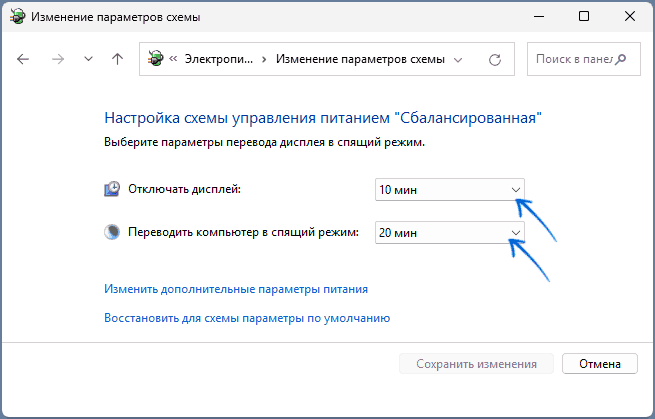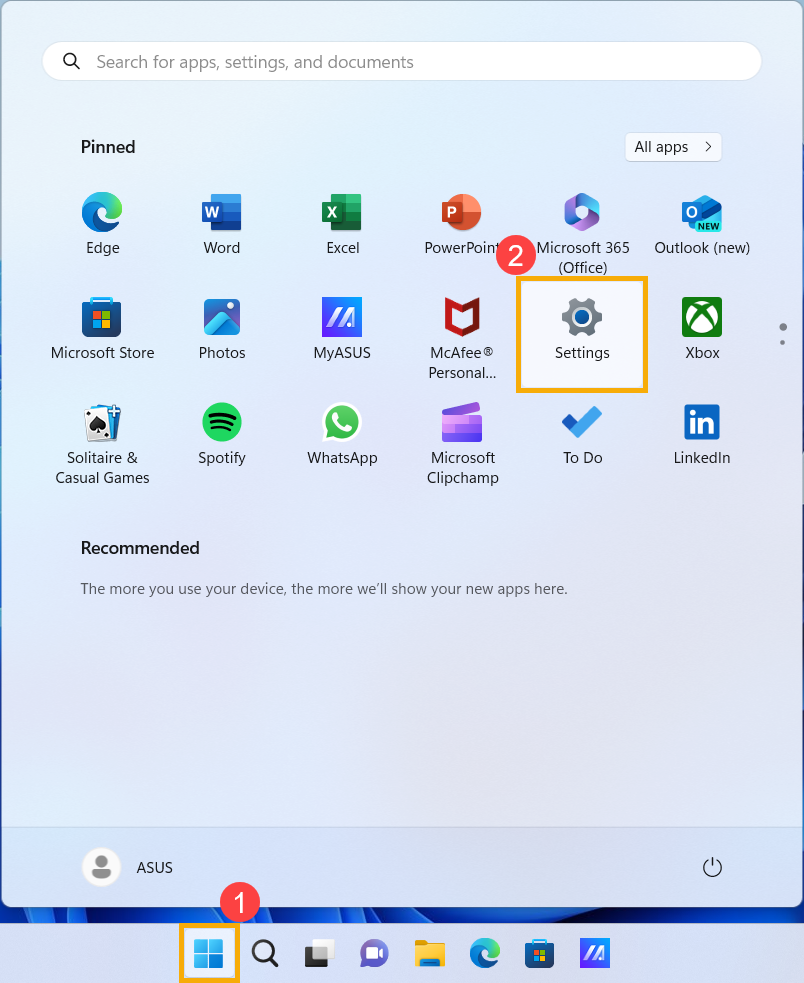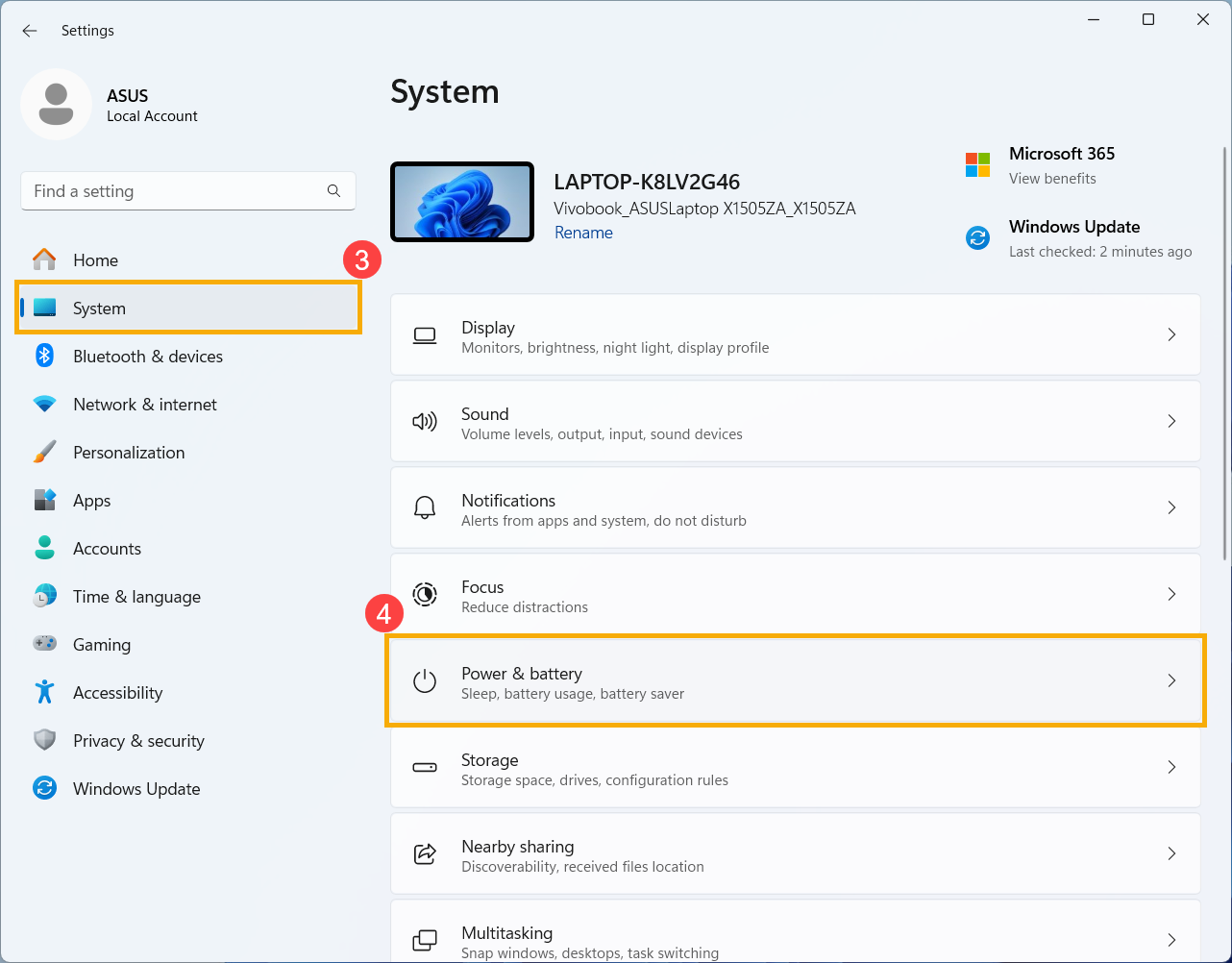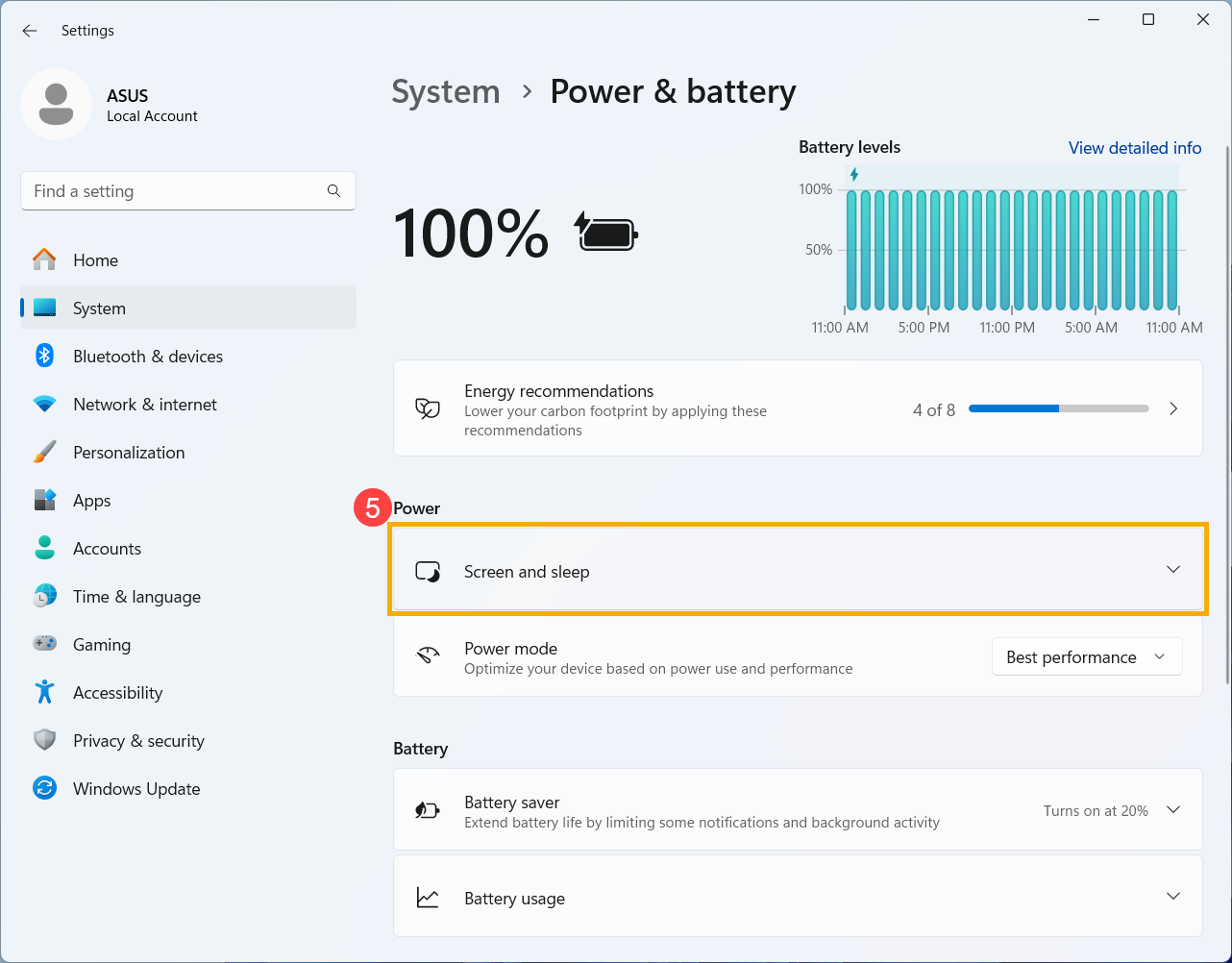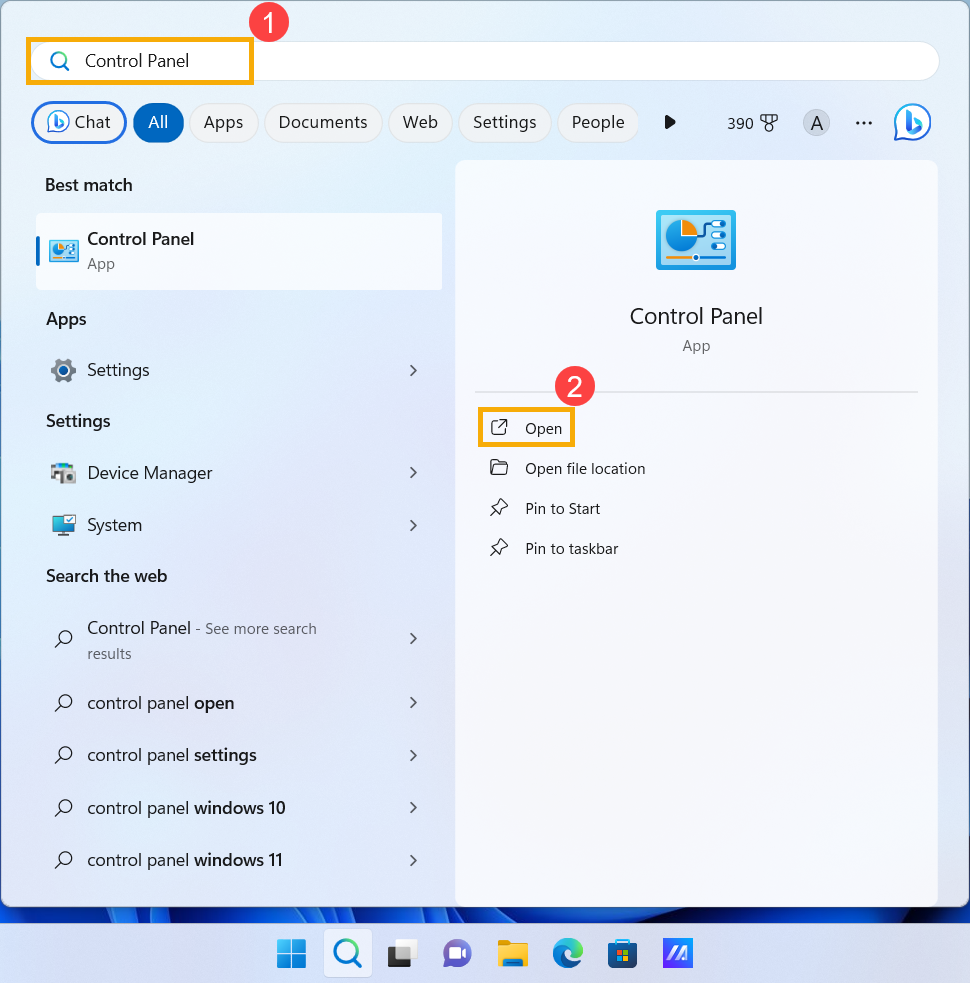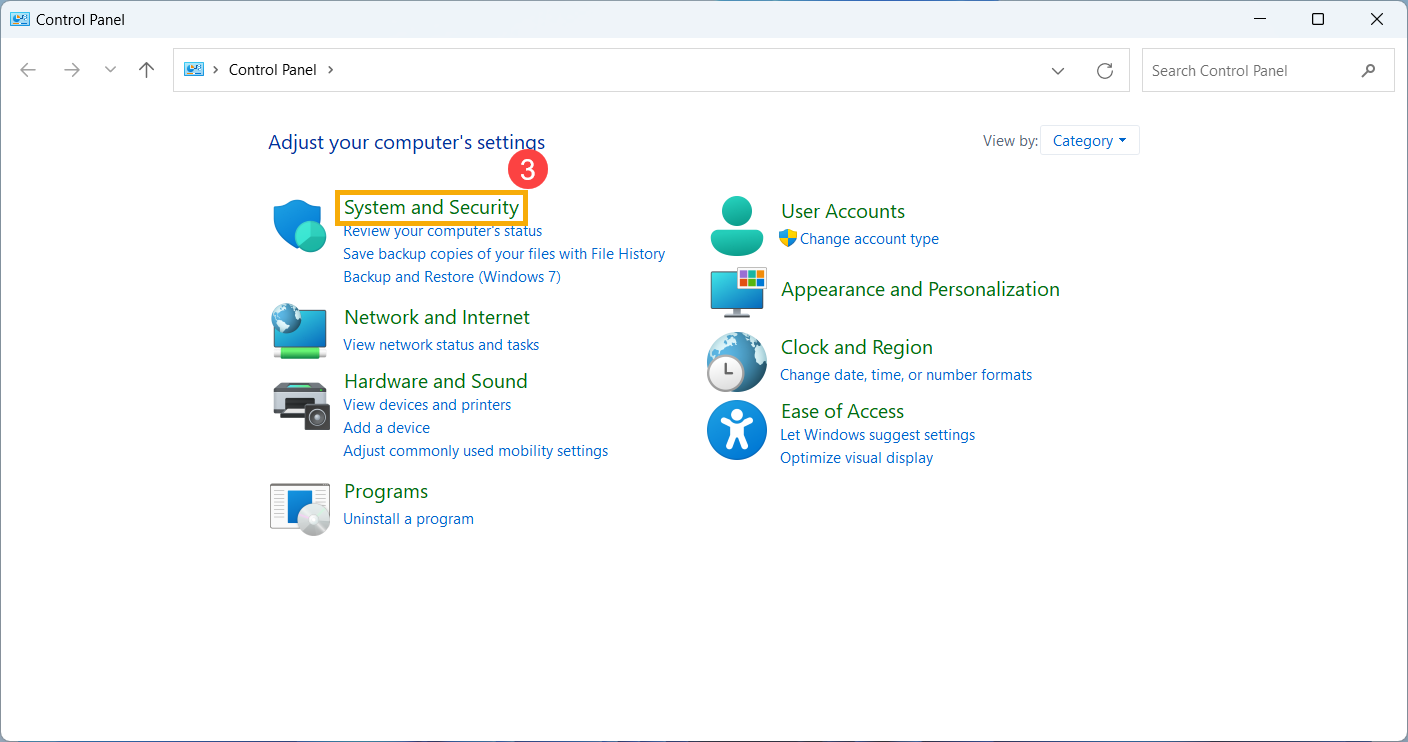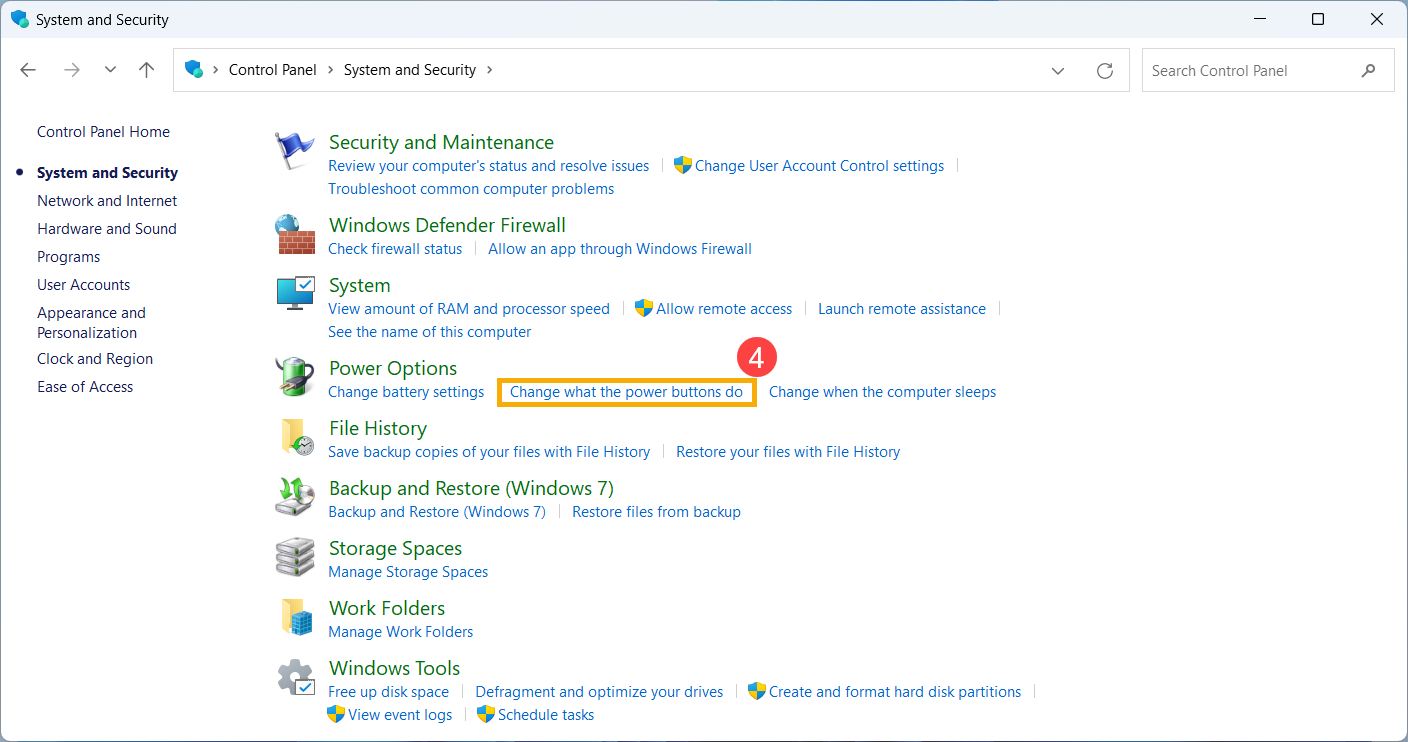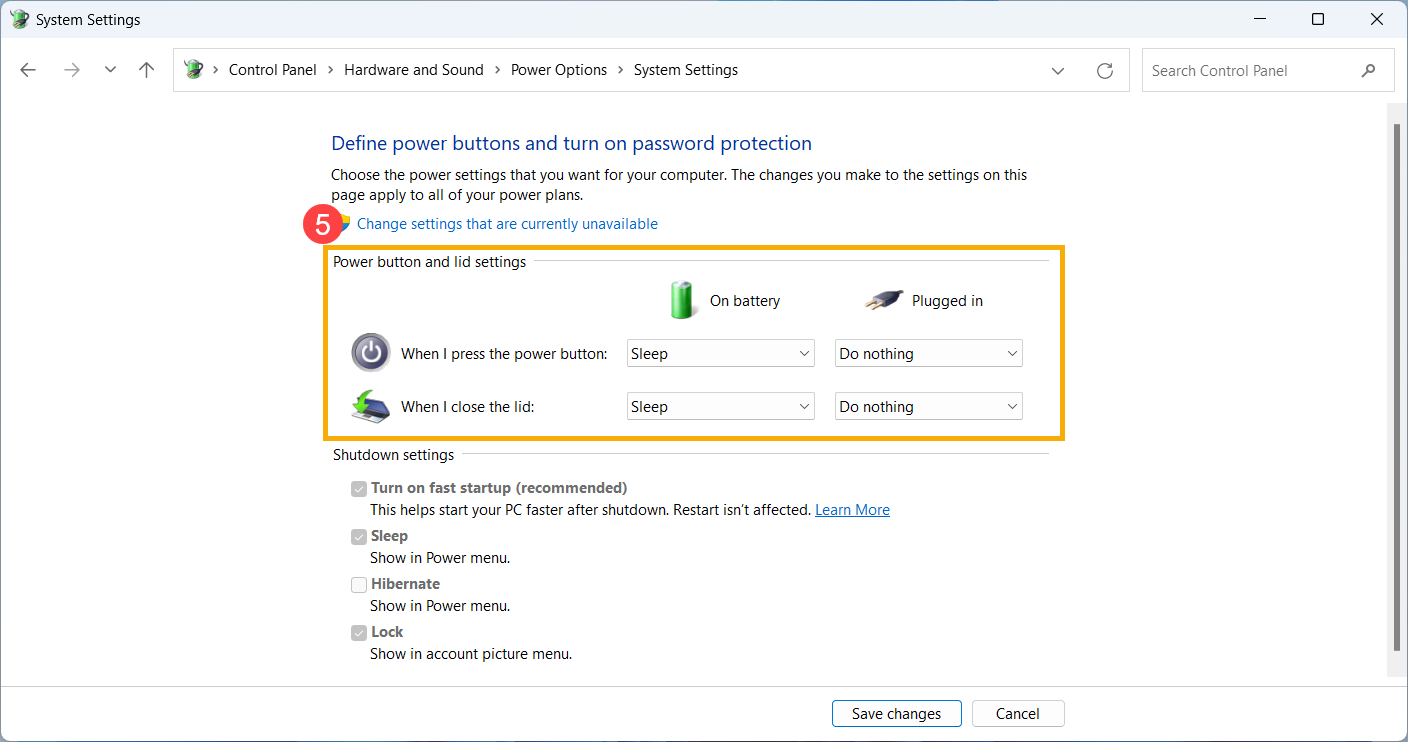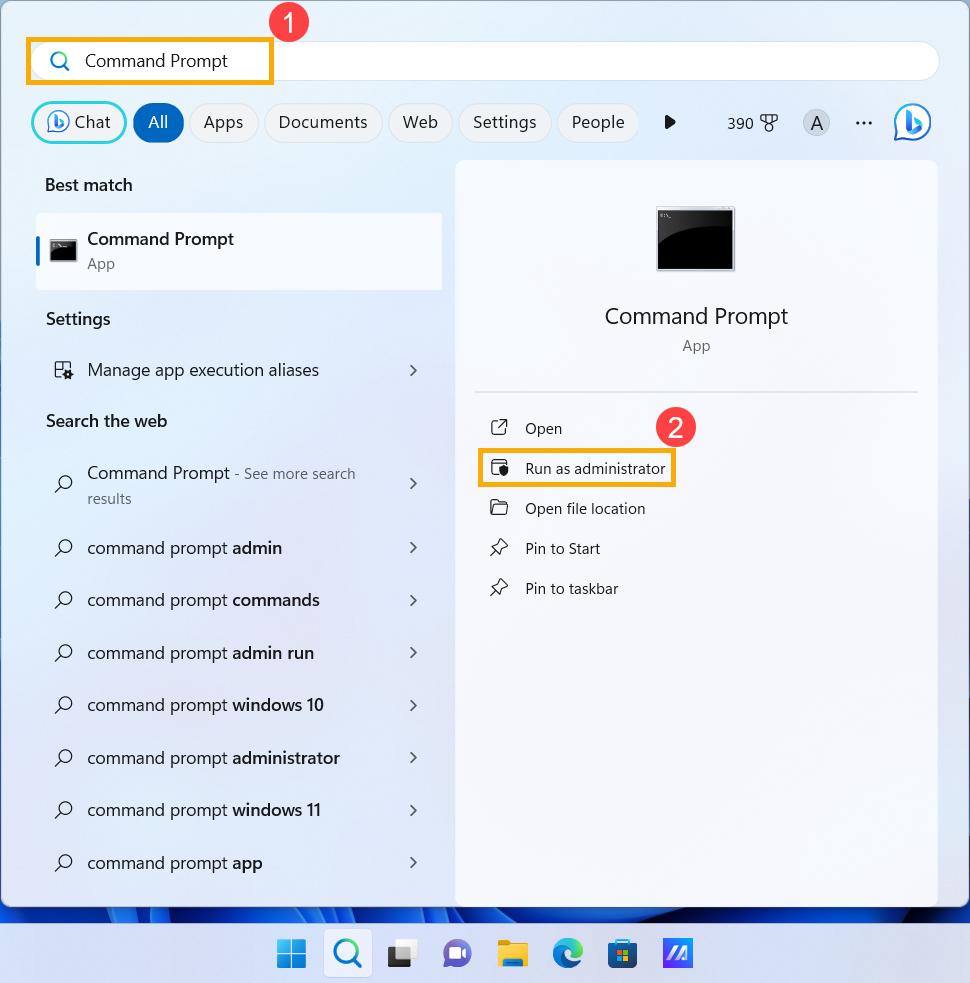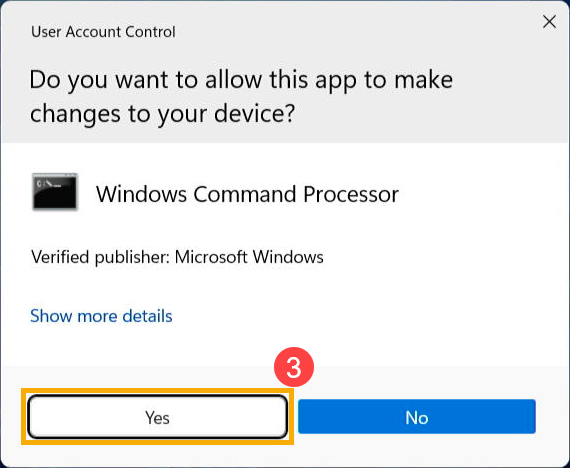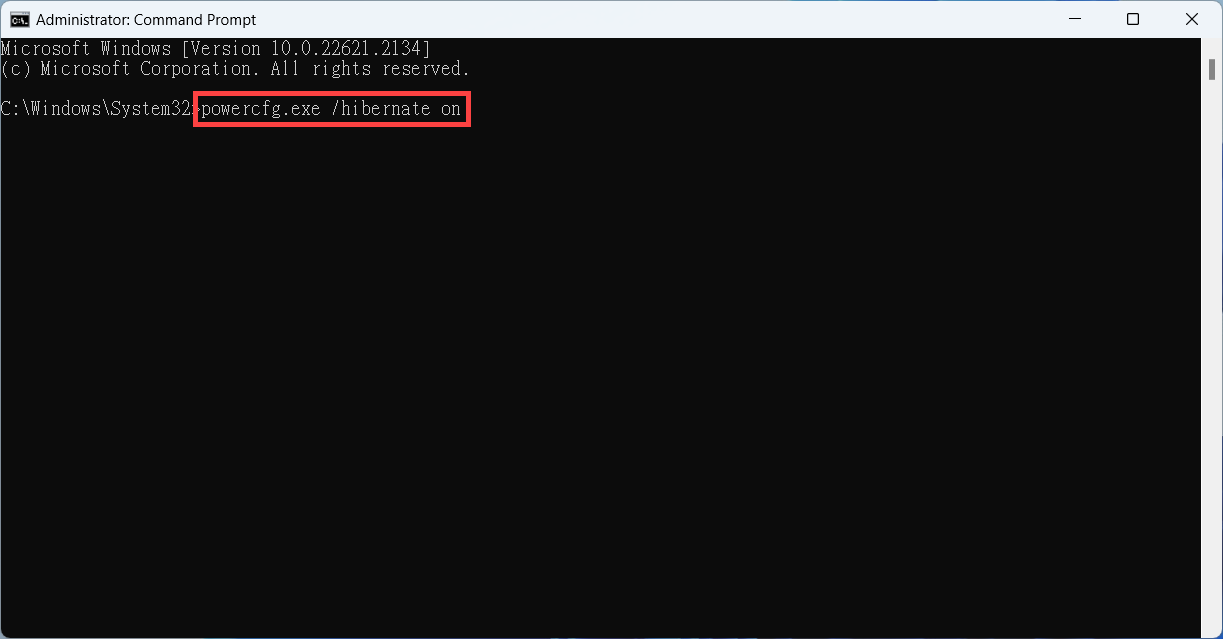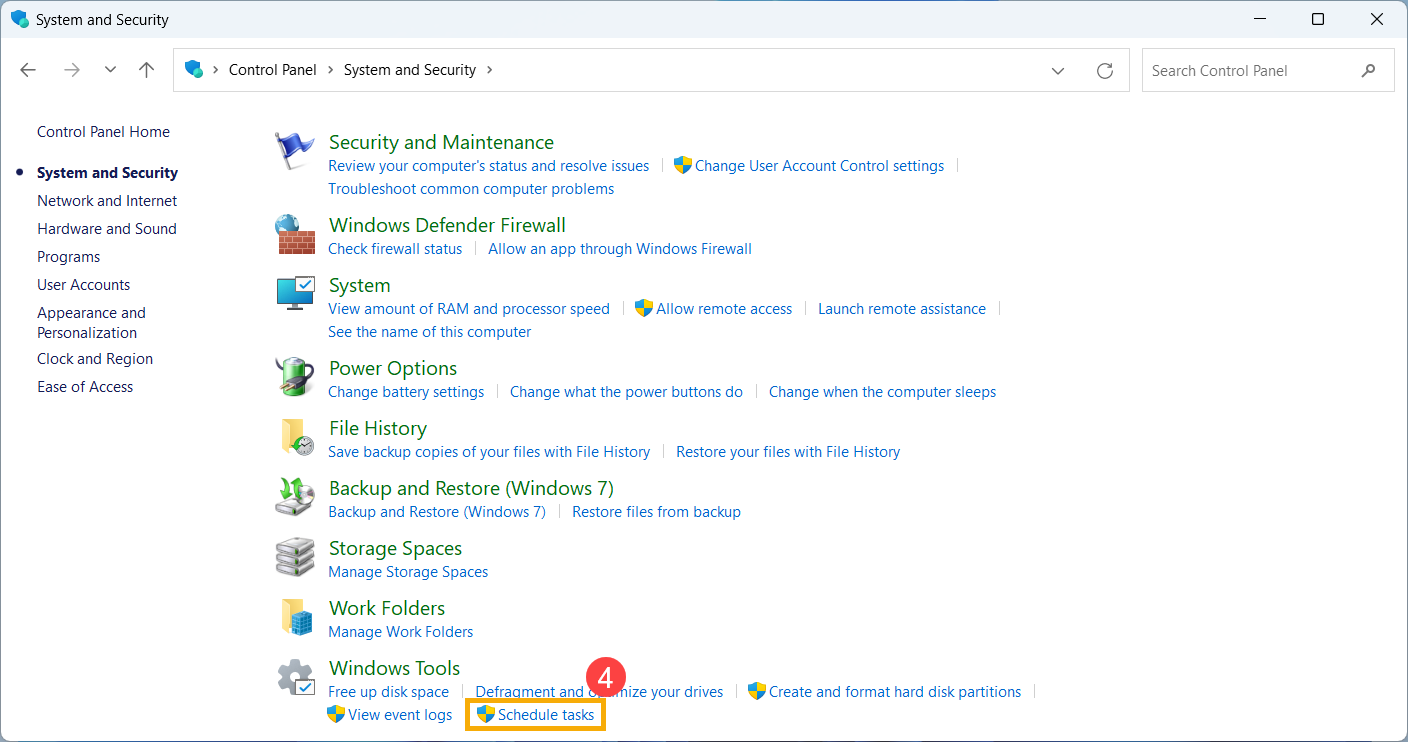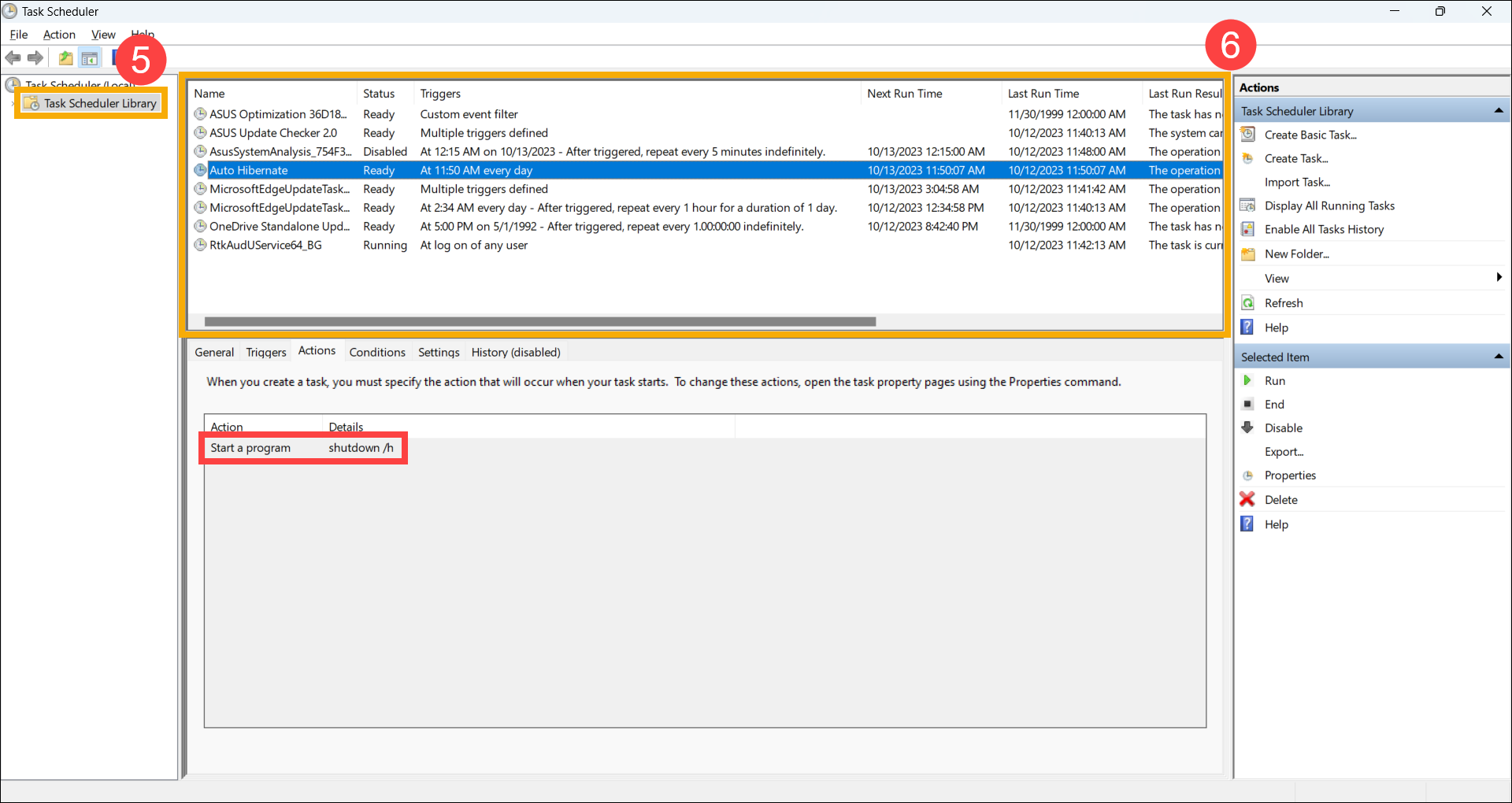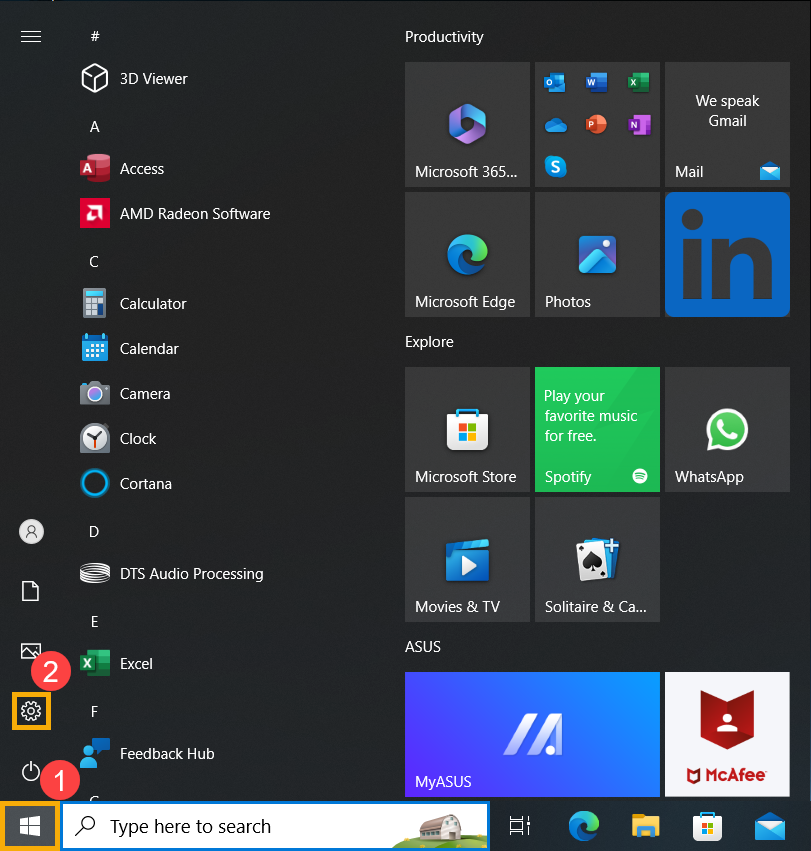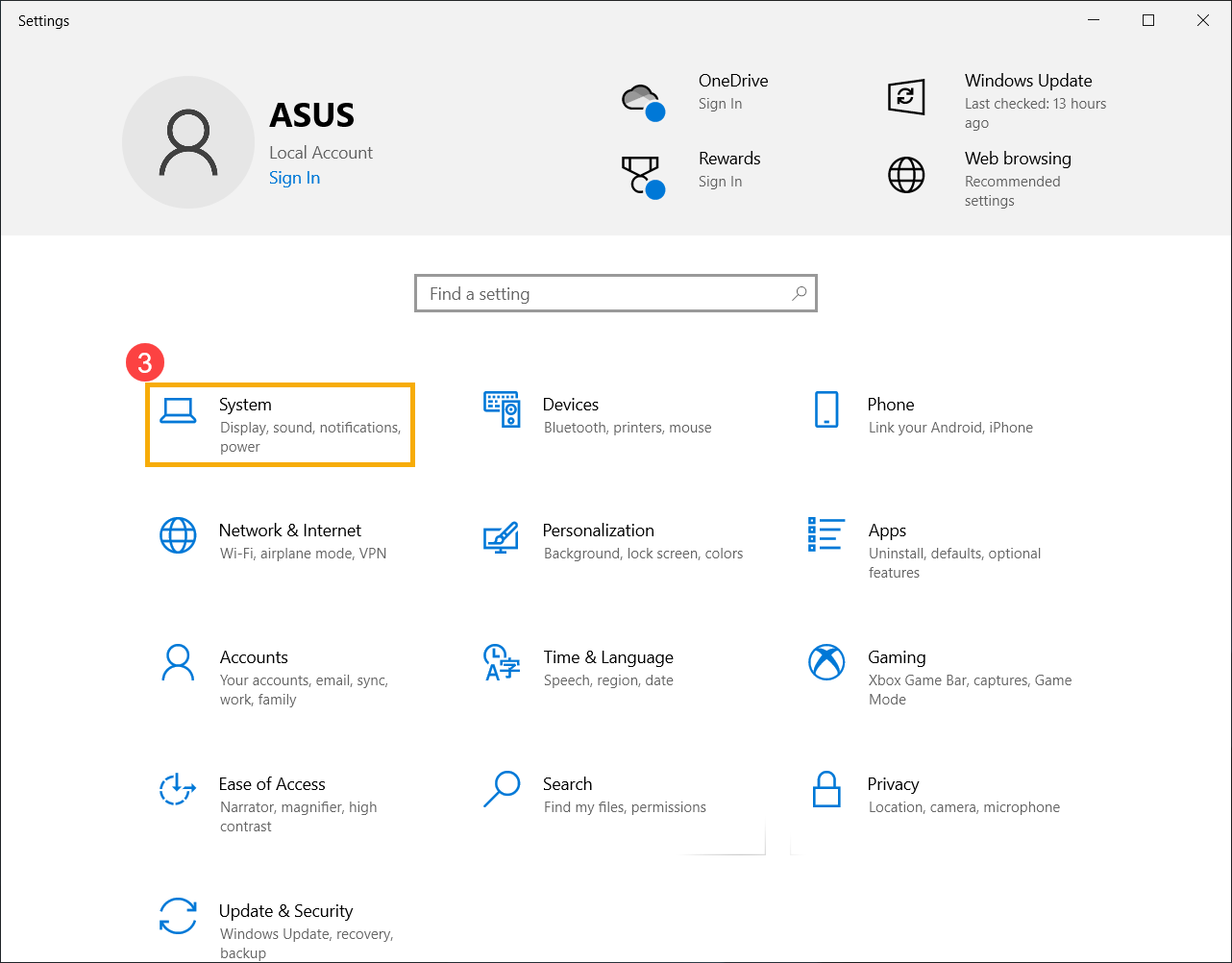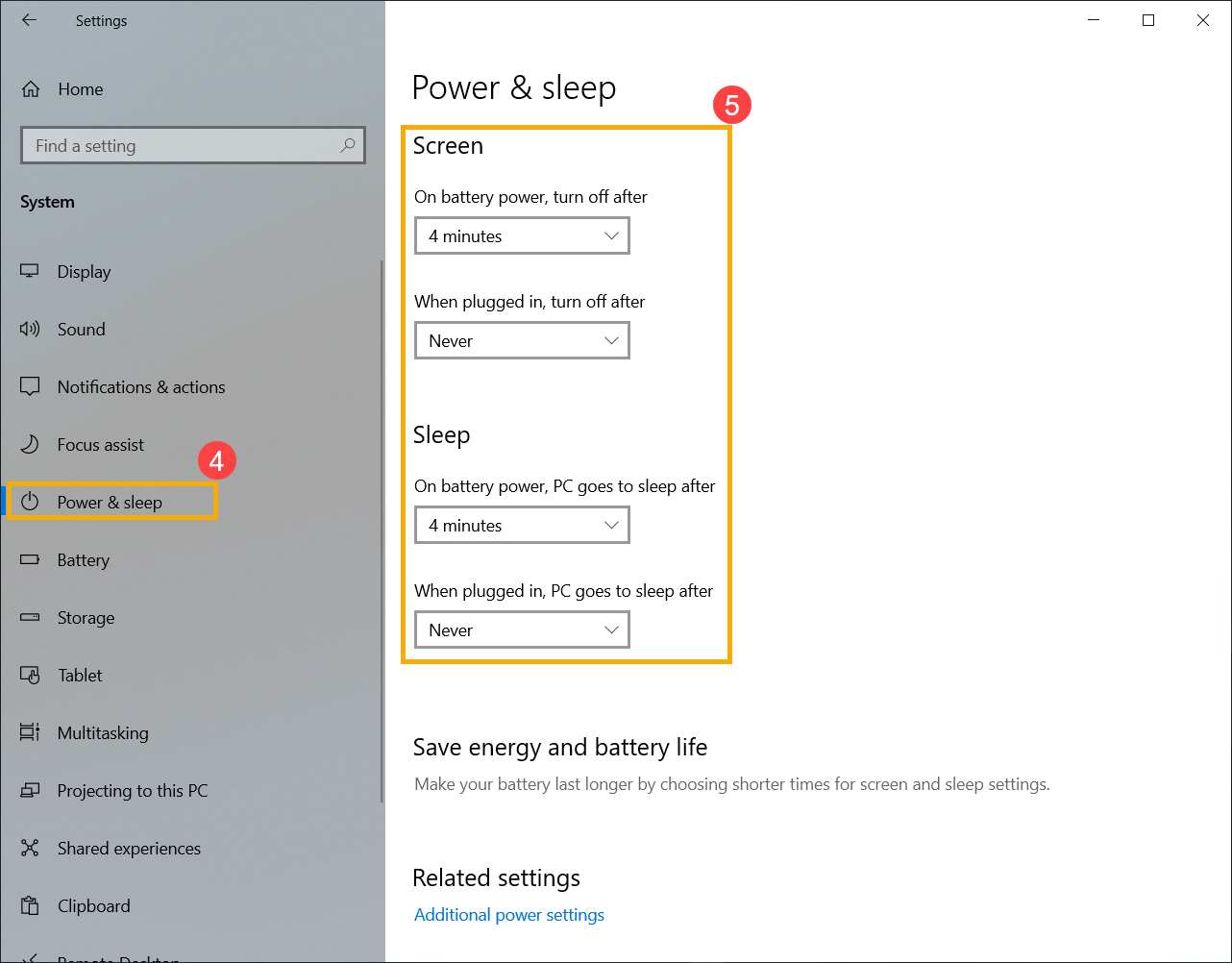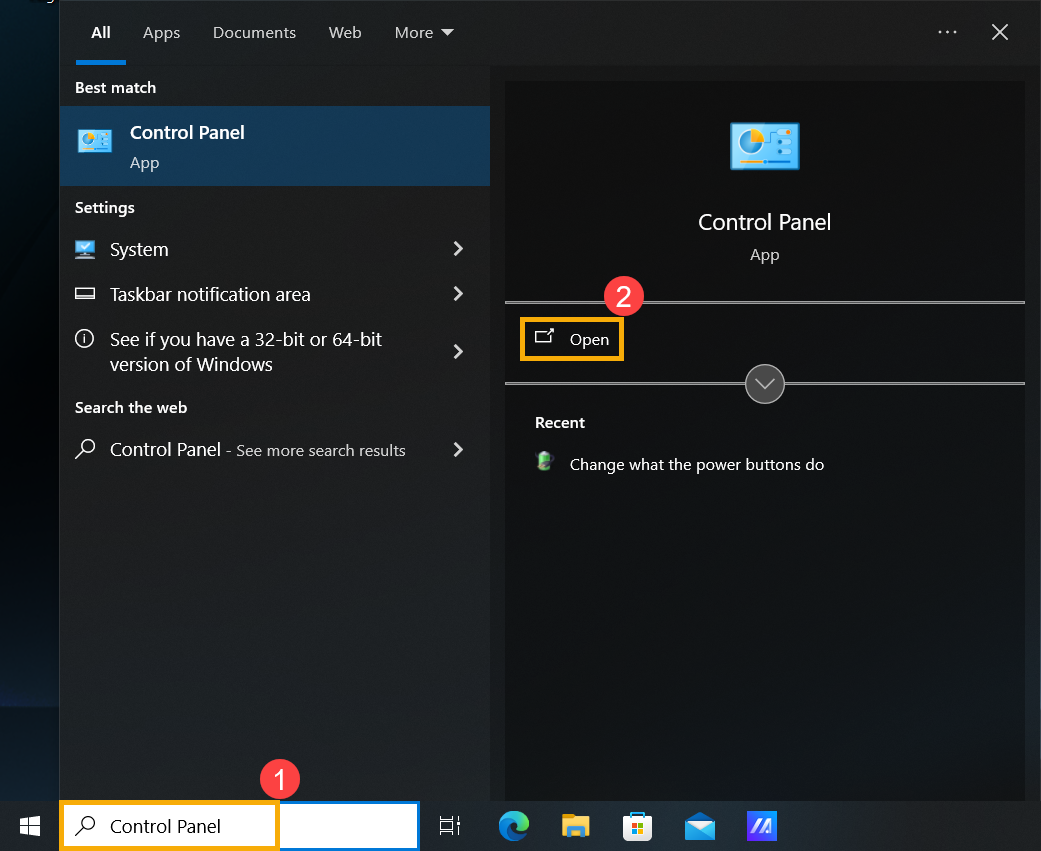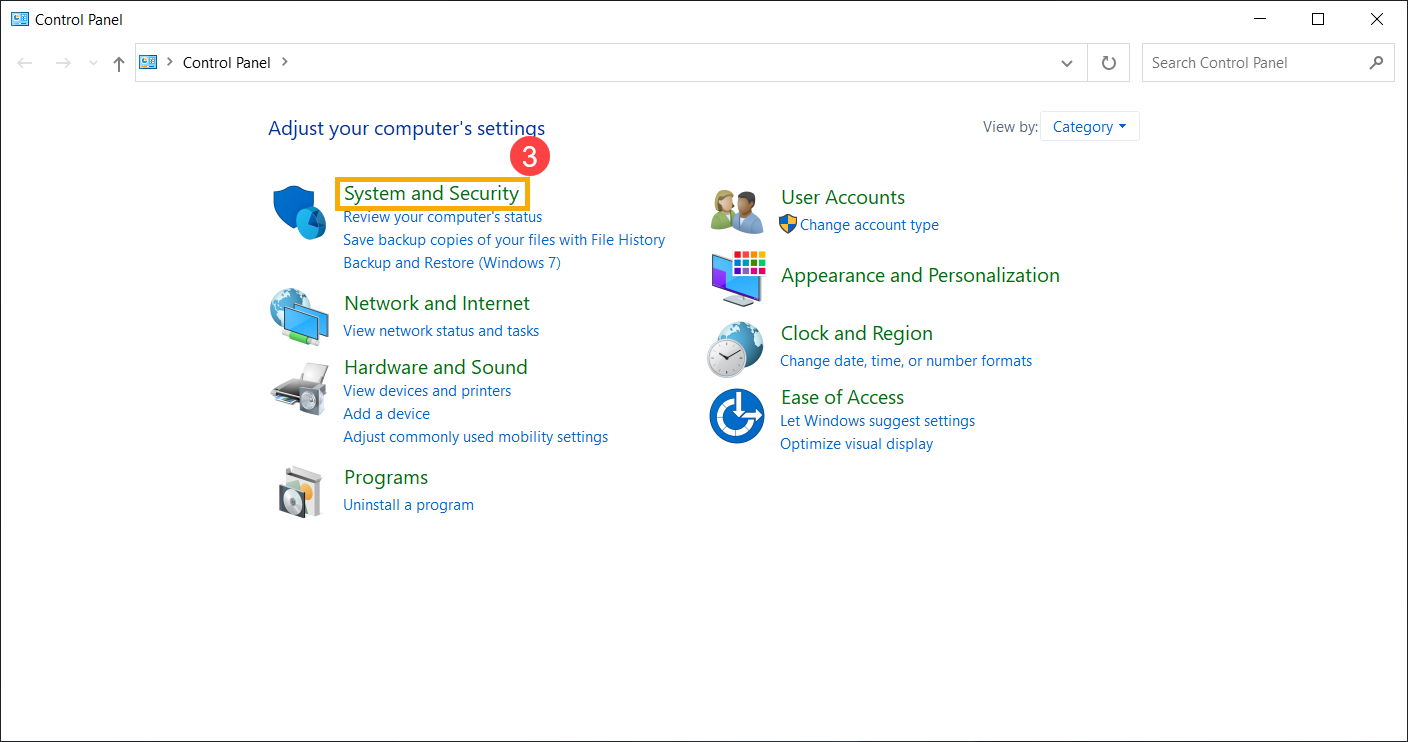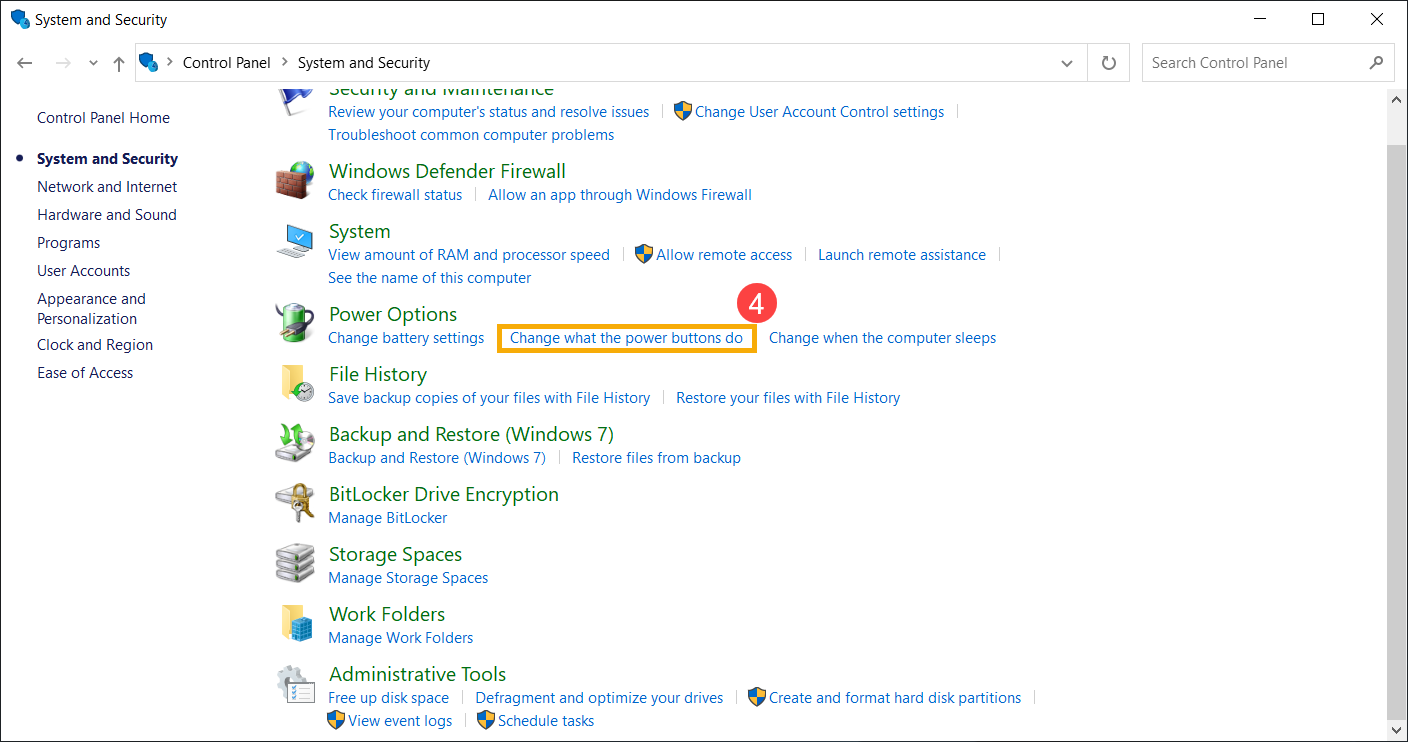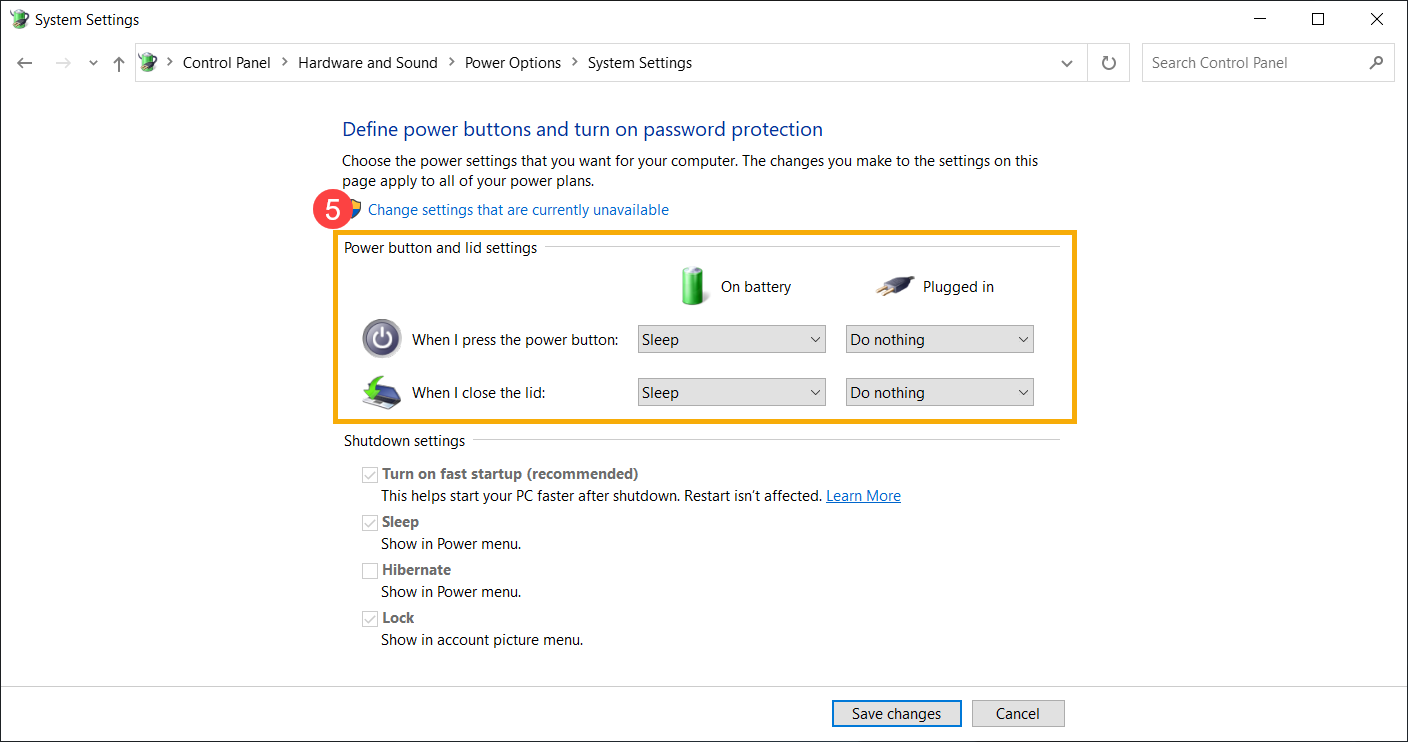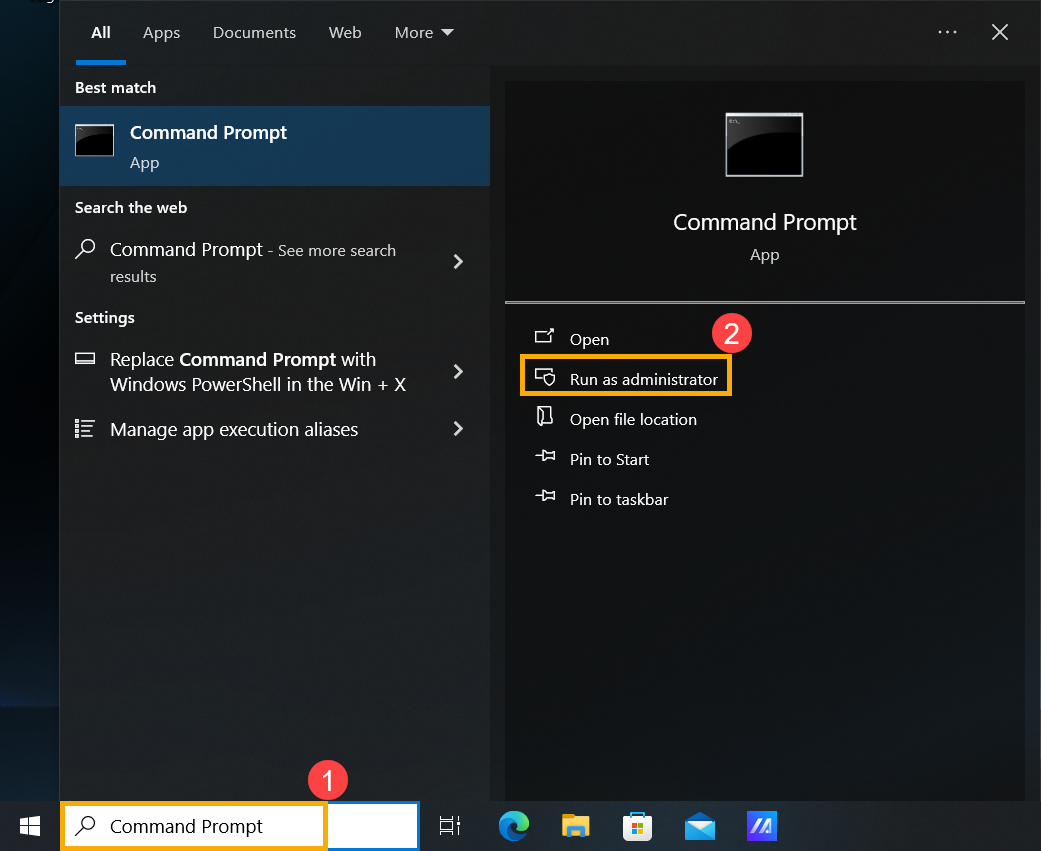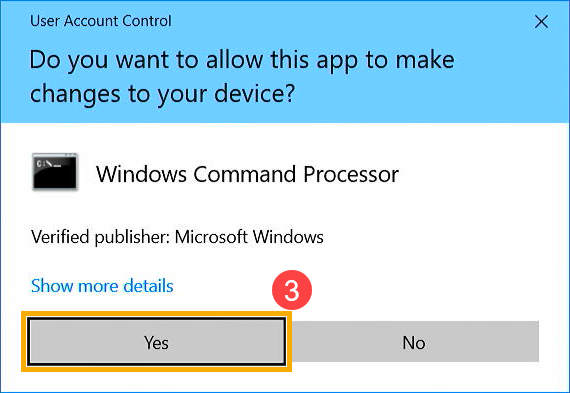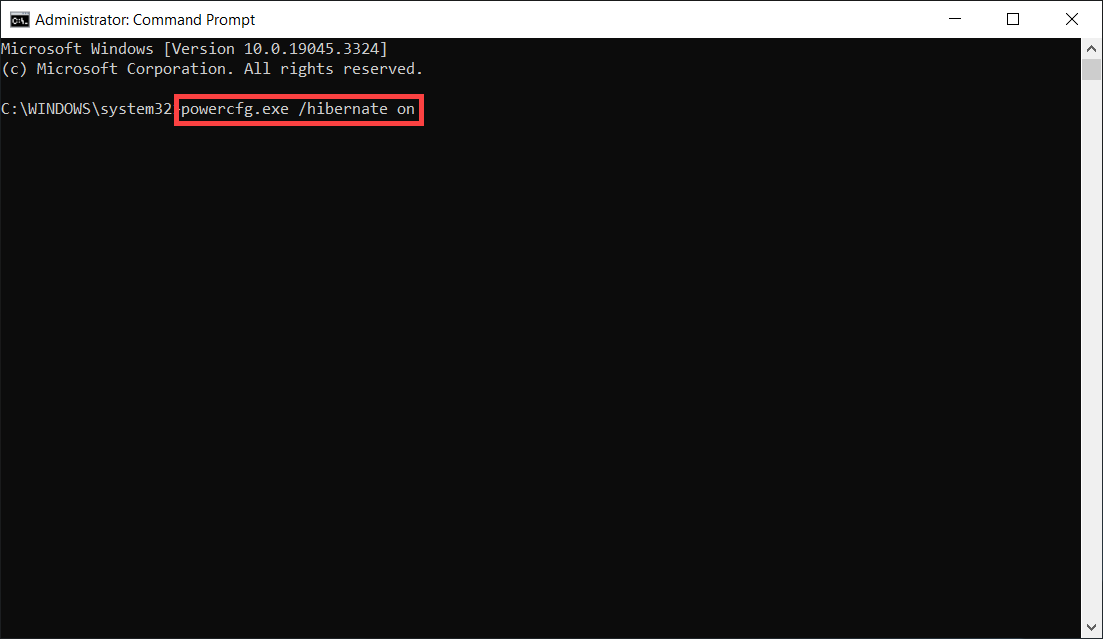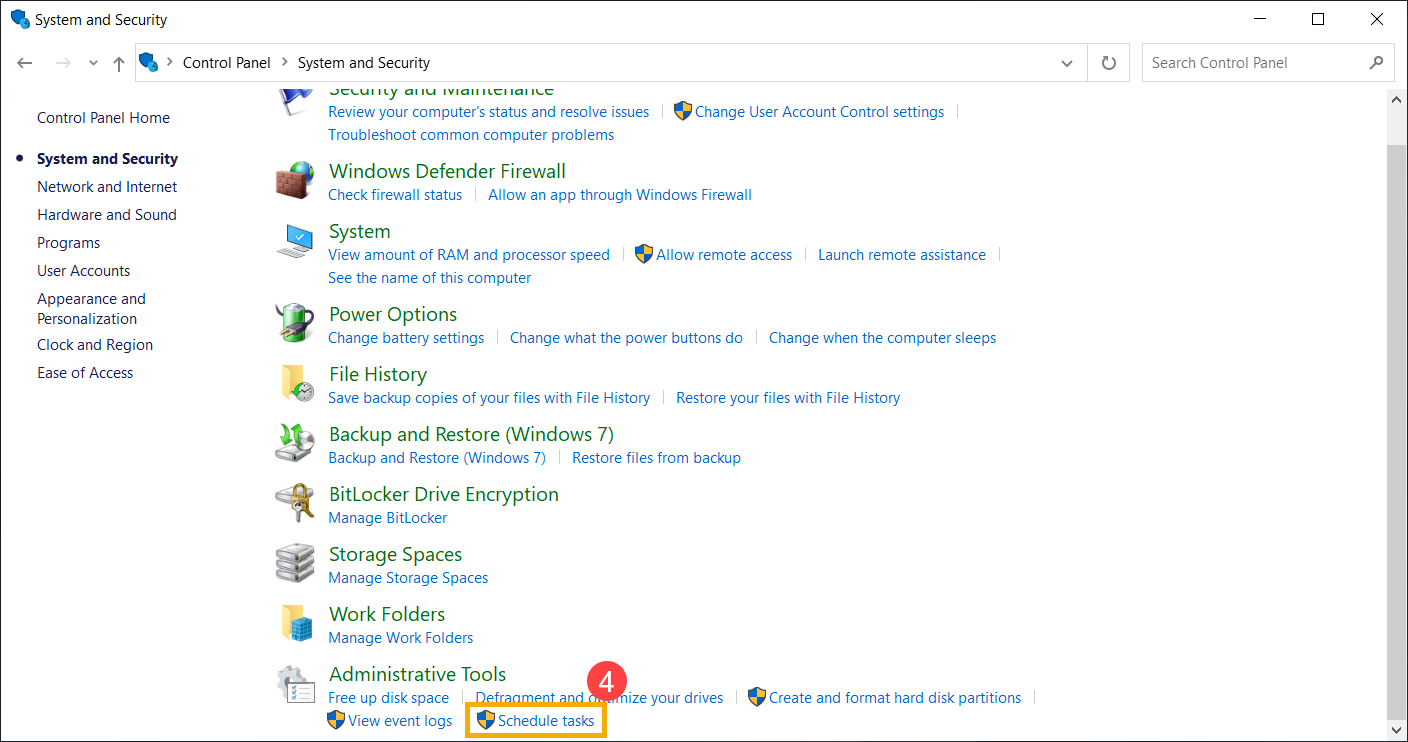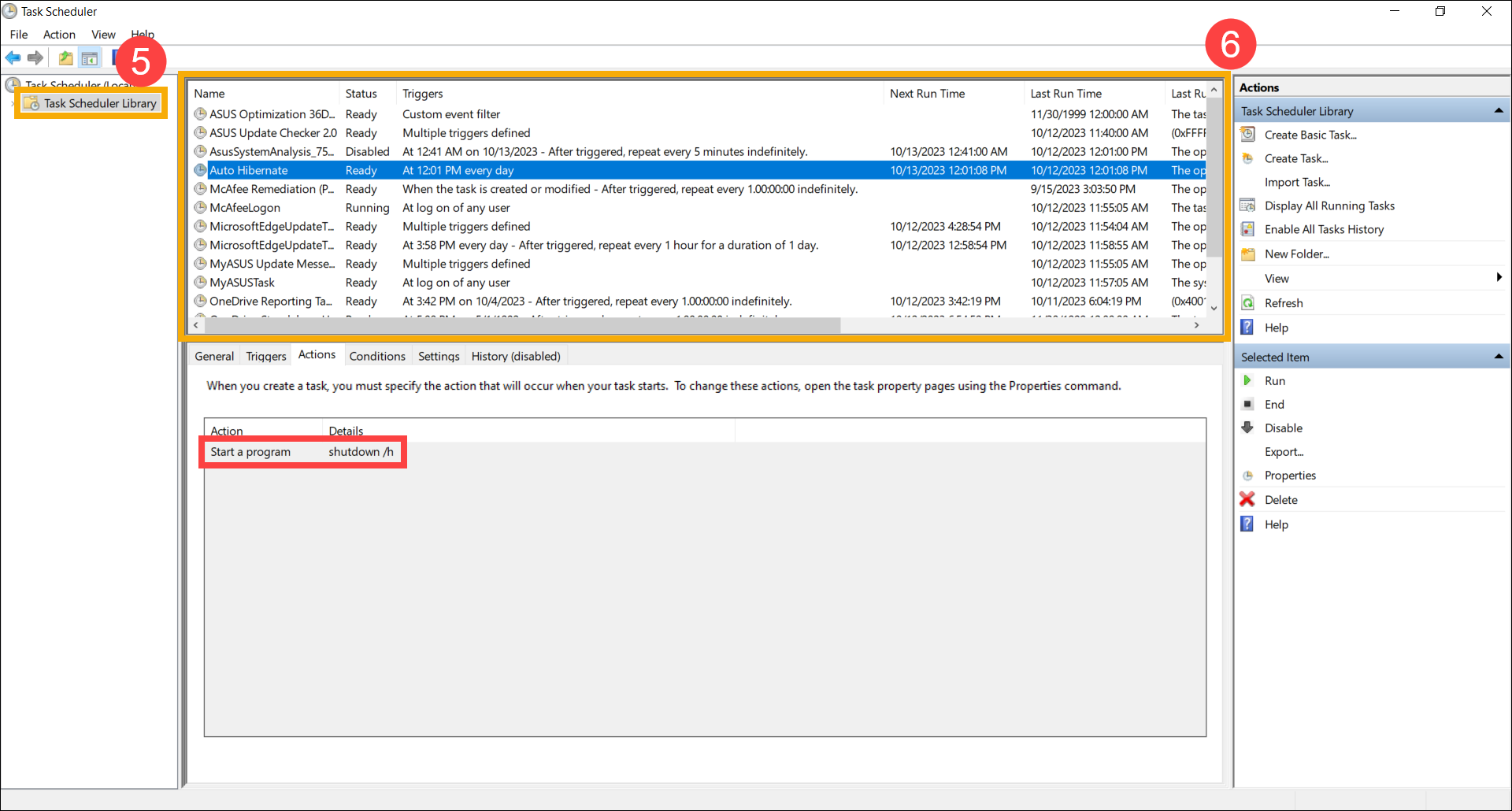Пользователи Windows, использующие автоматический переход в спящий режим, могут столкнуться с ситуацией, когда компьютер отключает экран или переходит в спящий режим несмотря на то, что работает программа, при выполнении которой этого следовало бы избежать.
В этой инструкции подробно о способах сделать так, чтобы компьютер или ноутбук не переходил в спящий режим и не выключал экран при выполнении определённого ПО в Windows 11 и Windows 10. На близкую тему: Как сделать, чтобы ноутбук не засыпал и не выключался при закрытии крышки.
Отключение спящего режима при запуске определённой программы средствами системы
Самый очевидный и самый неудобный способ — вручную отключить спящий режим и отключение экрана перед запуском определённой программы. Для этого можно использовать следующие способы:
- Нажмите клавиши Win+R на клавиатуре, введите powercfg.cpl и нажмите Enter, нажмите по ссылке «Настройка схемы электропитания» справа от активной схемы, установите «Никогда» в полях «Отключать дисплей» и «Переводить компьютер в спящий режим».
- Нажмите правой кнопкой мыши по кнопке «Пуск» и выберите «Управление электропитанием», после чего установите «Никогда» в параметрах отключения экрана и перевода в спящий режим.
Как было отмечено, способ не самый удобный и как правило требуется автоматизировать задачу.
Сделать это средствами системы возможно, но способы также нельзя назвать очень удобными: все они сводятся к тому, чтобы изменить те же самые параметры электропитания с помощью соответствующих команд, запустить программу, а после её закрытия — вернуть параметры в изначальное состояние. Например, вы можете создать следующий BAT-файл:
@echo off REM Отключить сон powercfg /change monitor-timeout-ac 0 powercfg /change standby-timeout-ac 0 powercfg /change monitor-timeout-dc 0 powercfg /change standby-timeout-dc 0 REM Запуск программы start /wait "" "Путь_к_программе.exe" REM Восстановить спящий режим powercfg /change monitor-timeout-ac 10 powercfg /change standby-timeout-ac 20 powercfg /change monitor-timeout-dc 10 powercfg /change standby-timeout-dc 20
В коде достаточно изменить путь к запускаемой программе, а также параметры отключения экрана (monitor-timeout) и спящего режима (standby-timeout) для питания от сети (AC) и батареи (DC) в последних строках.
При запуске BAT-файла будет открываться окно консоли (закрывать его не следует, но можно свернуть) и ваша программа, спящий режим отключается. После закрытия программы параметры спящего режима вернутся к изначальным, а окно консоли закроется автоматически.
То же самое можно реализовать и с помощью скрипта PowerShell:
# Отключить спящий режим powercfg /change monitor-timeout-ac 0 powercfg /change standby-timeout-ac 0 powercfg /change monitor-timeout-dc 0 powercfg /change standby-timeout-dc 0 # Запустить программу и ожидать Start-Process "Путь_к_программе.exe" -Wait # Восстанвоить изначальные настройки powercfg /change monitor-timeout-ac 10 powercfg /change standby-timeout-ac 20 powercfg /change monitor-timeout-dc 10 powercfg /change standby-timeout-dc 20
Минусы способа: ненужное окно командной строки, а также тот факт, что для некоторых программ параметр /wait может не срабатывать.
Caffeine
Бесплатная сторонняя утилита Caffeine предназначена для предотвращения перехода компьютера в спящий режим. При запуске с параметрами по умолчанию она имитирует активность каждые 59 секунд, чтобы переход в спящий режим не произошёл.
Однако дополнительные параметры программы позволяют сделать так, чтобы программа работала только при условии, что открыто окно, содержащее определённое слово в заголовке. Пример использования:
- Скачайте Caffeine с официального сайта и распакуйте архив в удобное расположение.
- Создайте ярлык для запуска исполняемого файла программы с нужной разрядностью, либо запустите её через окно «Выполнить» с параметром
-watchwindow:ТЕКСТ_ЗАГОЛОВКА_ОКНА
при этом указывайте только неизменную часть заголовка без пробелов.
- При запуске соответствующего ярлыка или выполнении команды Caffeine будет предотвращать переход в спящий режим, пока есть открытые окна, содержащие текст, указанный вами в переданном параметре.
Значок утилиты при этом отображается в области уведомлений и при необходимости вы можете использовать его для выхода из программы или приостановки её действия.
Process Lasso
Process Lasso — продвинутый инструмент для управления процессами и оптимизации их выполнения с возможностью бесплатного использования в некоммерческих целях. Официальный сайт для загрузки — https://bitsum.com/
Возможно, для рассматриваемой цели использование Process Lasso излишне, однако, предотвращение спящего режима при выполнении определённых процессов в этом инструменте выполняется буквально в два клика:
- Запустив Process Lasso, нажмите правой кнопкой мыши по процессу (он уже должен быть запущен), выполнение которого должно предотвращать спящий режим.
- Выберите раздел контекстного меню «Предотвращать сон» и нужный вариант — следует ли предотвратить только спящий режим или спящий режим и выключение экрана.
Готово, теперь при выполнении указанного процесса (в том числе после его закрытия и повторного запуска) переход Windows в спящий режим выполняться не будет.
В некоторых программах, которые предполагают продолжительную работу, присутствуют собственные настройки предотвращения сна при выполнении задач. Если вы не уверены в наличии такой опции, рекомендую внимательно изучить параметры программы, возможно, всё что описано выше вам не потребуется.
Не исключено, что вы можете предложить дополнительные способы реализации рассмотренной в статье задачи. Буду рад вашему комментарию на тему ниже.
FAQ
[Windows 11/10] Устранение неполадок: устройство автоматически переходит в режим сна или гибернации
Поддерживаемые продукты: ноутбук, настольный компьютер, моноблок, игровая консоль, материнская плата, видеокарта, ЖК-монитор, мини-ПК.
В настройках энергоэффективности в операционных системах семейства Windows по умолчанию выключается экран устройства, и оно переходит в спящий режим через определённое время бездействия. Это можно отменить через регулировку настроек питания. Но, если отменить не получится, выполните действия:
Пожалуйста, следуйте инструкциям по эксплуатации, соответствующим Вашей текущей версии операционной системы Windows:
Windows 11
Содержание:
Проверьте настройки электропитания Windows
- Нажмите на значок [Пуск] ① на Панели Задач, затем откройте [Настройки] ②.
- В окне настроек Windows, нажмите [Система] ③, затем [Питание и батарея] ④.
- В разделе Питание откройте вкладку [Экран и сон] ⑤ — откроется раздел дополнительных настроек.
- Поменяйте настройки ⑥:
- Экран: время бездействия до выключения экрана.
- Режим сна: время бездействия до перехода в режим сна.
Примечание: режим сна выключается через выбор пункта ‘Никогда’ в выпадающем списке.
Поменяйте параметры электропитания
- В поисковой строке Windows ведите: «Панель управления» ①, нажмите [Открыть] ②.
- Откройте раздел [Система и безопасность] ③.
- В разделе «Параметры электропитания» выберите пункт [Изменить действие кнопок питания] ④.
- Назначьте действия по нажатию кнопки питания или при закрытии экрана ноутбука ⑤.
Примечание: Настольные компьютеры, моноблоки и игровые приставки не имеют настройки [При закрытии крышки].
Примечание: Режим сна выключается через выбор пункта ‘Ничего не делать’. Примените изменения.
Обновите BIOS, Windows и драйверы
Обновления программного обеспечения часто улучшают стабильность и оптимизацию системы, поэтому рекомендуется регулярно проверять наличие последних версий для Вашего устройства. Подробнее об обновлении BIOS:
Как обновить версию BIOS в системе Windows
[Ноутбук] Обновление BIOS — Как обновить BIOS с помощью утилиты EZ Flash?
(Для настольного компьютера: [Материнская плата] ASUS EZ Flash 3 — Введение)
Как обновить Windows и драйверы:
[Ноутбук/Десктоп/AIO] Как использовать Windows update в системе и как обновить BIOS через Windows update?
Как обновить драйверы через System Update в MyASUS
Отключите режим гибернации
Если Вы хотите полностью отключить режим гибернации, можно воспользоваться следующим методом через командную строку:
- В поисковой строке Windows ведите: «Командная строка» ①, нажмите [Запуск от имени Администратора] ②.
- Когда появится запрос Контроля Учетных Записей Пользователей, выберите [Да] ③.
- В командной строке введите ‘powercfg.exe /hibernate off’ ④, нажмите Enter.
Примечание: обратно включить режим гибернации можно через команду‘powercfg.exe /hibernate on’ (от имени Администратора).
Проверьте работу системы охлаждения устройства
Вентиляторы внутри устройства способствуют циркуляции воздуха, поддерживая стабильную и безопасную внутреннюю температуру. Если аномальный нагрев происходит из-за проблем с охлаждением и угрожает повреждением оборудования, оно может перейти в режим сна или автоматически выключится.
Подробнее в статье: [Ноутбук] Устранение неполадок — Проблема перегрева/ вентилятора ноутбука Asus.
Проверьте Планировщик Задач Windows
Встроенный Планировщик Задач Windows позволяет автоматизировать запуск задач по расписанию.
Убедитесь, что работа режима гибернации не связана с запуском задач в заданное время в Планировщике.
- Введите в строке поиска «Панель Управления» ①, нажмите [Открыть] ②.
- Откройте раздел [Система и безопасность] ③.
- В категории «Инструменты Windows» выберите [Планировщик Задач] ④.
- С левой стороны нажмите на значок [Библиотека Планировщика Задач] ⑤. Откроется список запланированных задач ⑥. Обратите внимание на те задачи, которые, которые выполняются примерно в то же время, когда устройство переходит в режим сна.
Примечание: обратите особое внимание на задачи, где используются такие команды, как ‘shutdown /h’ (в отдельных случаях это может запустить режим гибернации).
Используйте Точку Восстановления Системы
Если до момента появления проблемы создавалась Точка Восстановления, верните систему на эту Точку, выбрав дату и время создания Точки. Подробнее в статье: [Windows 11/10] Точка Восстановления системы.
Выполните сброс настроек Windows
Если все рекомендации были выполнены и ничего не помогло, создайте резервную копию личных файлов и выполните сброс настроек системы, чтобы вернуть компьютеру исходную конфигурацию. Подробнее в статье: [Windows 11/10] Как сбросить систему до заводских настроек.
Windows 10
Содержание:
Проверьте настройки электропитания Windows
- Нажмите на значок [Пуск] ① на Панели Задач, затем откройте [Настройки] ②.
- В окне настроек Windows нажмите [Система] ③.
- В разделе [Питание и сон] ④ поменяйте настройки ⑤:
- Экран: выберите время бездействия до выключения экрана.
- Режим сна: выберите время бездействия до перехода в режим сна.
Примечание: режим сна выключается через выбор пункта ‘Никогда’ в выпадающем списке.
Поменяйте параметры электропитания
- В поисковой строке Windows ведите: «Панель управления» ①, нажмите [Открыть] ②.
- Откройте раздел [Система и безопасность] ③.
- В разделе «Параметры электропитания» выберите пункт [Изменить действие кнопок питания] ④.
- Здесь Вы можете настроить действия, которые следует выполнять при нажатии кнопки питания или при закрытии экрана ноутбука ⑤.
Примечание: Настольные компьютеры, моноблоки и игровые консоли не имеют настройки [При закрытии крышки].
Примечание: Режим сна выключается через выбор пункта ‘Ничего не делать’. Примените изменения.
Обновите BIOS, Windows и драйверы
Обновления программного обеспечения часто улучшают стабильность и оптимизацию системы, поэтому рекомендуется регулярно проверять наличие последних версий для Вашего устройства. Подробнее об обновлении BIOS:
Как обновить версию BIOS в системе Windows
Как использовать EZ Flash для обновления версии BIOS
(Для настольного компьютера: Материнская плата ASUS EZ Flash 3 Введение)
Как обновить Windows и драйверы:
[Ноутбук/Десктоп/AIO] Как использовать Windows update в системе и как обновить BIOS через Windows update?
Как обновить драйверы через System Update в MyASUS
Отключите режим сна
Если Вы хотите полностью отключить спящий режим, можно использовать следующий метод:
- Введите в строке поиска [Командная строка] ① и нажмите [Запустить от имени Администратора] ②.
- Когда появится запрос Контроля Учетных Записей Пользователей выберите [Да] ③.
- В командной строке введите ‘powercfg.exe /hibernate off’ ④, а затем нажмите клавишу Enter, чтобы отключить спящий режим.
Примечание: Если Вы захотите включить спящий режим, просто снова используйте командную строку и выполните команду ‘powercfg.exe /hibernate on’ с правами Администратора.
Проверьте работу системы охлаждения устройства
Вентиляторы внутри устройства способствуют циркуляции воздуха, поддерживая стабильную и безопасную внутреннюю температуру. Если аномальный нагрев происходит из-за проблем с охлаждением и угрожает повреждением оборудования, оно может перейти в режим сна или автоматически выключится. Подробнее в статье: [Ноутбук] Устранение неполадок — Проблема перегрева/ вентилятора ноутбука Asus.
Проверьте Планировщик Задач Windows
Встроенный Планировщик Задач Windows позволяет автоматизировать запуск задач по расписанию.
Убедитесь, что работа режима гибернации не связана с запуском задач в заданное время в Планировщике.
- Введите в строке поиска «Панель Управления» ①, нажмите [Открыть] ②.
- Откройте раздел [Система и безопасность] ③.
- В разделе «Администрирование» выберите [Планировщик Задач] ④.
- С левой стороны нажмите на значок [Библиотека Планировщика Задач] ⑤. Откроется список запланированных задач ⑥. Обратите внимание на те задачи, которые, которые выполняются примерно в то же время, когда устройство переходит в режим сна.
Примечание: обратите особое внимание на задачи, где используются такие команды, как ‘shutdown /h’ (в отдельных случаях это может запустить режим гибернации).
Используйте Точку Восстановления Системы
Если до момента появления проблемы создавалась Точка Восстановления, верните систему на эту Точку, выбрав дату и время создания Точки. Подробнее в статье: [Windows 11/10] Точка восстановления системы.
Выполните сброс настроек Windows
Если все рекомендации были выполнены и ничего не помогло, создайте резервную копию личных файлов и выполните сброс настроек системы, чтобы вернуть компьютеру исходную конфигурацию. Подробнее в статье: [Windows 11/10] Как сбросить систему до заводских настроек.
Если проблема не решена, обратитесь пожалуйста, в Центр Обслуживания Клиентов ASUS для получения дополнительной информации.
Эта информация была полезной?
Yes
No
- Приведенная выше информация может быть частично или полностью процитирована с внешних веб-сайтов или источников. Пожалуйста, обратитесь к информации на основе источника, который мы отметили. Пожалуйста, свяжитесь напрямую или спросите у источников, если есть какие-либо дополнительные вопросы, и обратите внимание, что ASUS не имеет отношения к данному контенту / услуге и не несет ответственности за него.
- Эта информация может не подходить для всех продуктов из той же категории / серии. Некоторые снимки экрана и операции могут отличаться от версий программного обеспечения.
- ASUS предоставляет вышеуказанную информацию только для справки. Если у вас есть какие-либо вопросы о содержании, пожалуйста, свяжитесь напрямую с поставщиком вышеуказанного продукта. Обратите внимание, что ASUS не несет ответственности за контент или услуги, предоставляемые вышеуказанным поставщиком продукта.
Какой бы из трёх способов вы ни выбрали, у вас уйдёт меньше минуты.
Что важно знать
О назначении гибернации
Гибернация — это один из энергосберегающих режимов работы компьютера, который, как можно догадаться, служит для снижения энергопотребления. Гибернация используется, когда нужно приостановить работу без выключения ПК, а затем быстро вернуться к ней позже и продолжить с того же места.
О видах режимов энергосбережения и их различиях
Помимо гибернации ещё есть сон, или режим ожидания, а также гибридный режим. Каждый из них имеет свою специфику.
Сон — это состояние компьютера, в котором отключаются монитор, жёсткий диск и периферийные устройства, но содержимое оперативной памяти не теряется. Возврат к работе занимает несколько секунд. Потребление энергии в режиме ожидания минимально, но оно есть. То есть у ноутбука будет разряжаться аккумулятор, а на стационарном ПК при неожиданном отключении электричества пропадут несохранённые данные.
В режиме гибернации содержимое оперативной памяти сохраняется в специальный файл hiberfil.sys на системном диске, после чего питание компьютера полностью отключается. Выход из гибернации занимает чуть больше времени из-за того, что записанные в файл данные снова загружаются в ОЗУ. Зато в таком режиме энергия не потребляется вовсе: аккумулятор ноутбука не садится, а стационарным ПК не страшны перебои с электричеством.
Гибридный режим предназначен для настольных компьютеров и объединяет в себе оба предыдущих. При переходе в него содержимое ОЗУ записывается на диск, но питание полностью не отключается. Это позволяет быстрее возвращаться к работе после простоя и гарантирует сохранность данных при отключении электроэнергии.
О необходимости отключения гибернации
По умолчанию гибернация активна при условии, что компьютер поддерживает эту функцию аппаратно. Отключать её имеет смысл лишь в том случае, если вы хотите сэкономить место на диске за счёт удаления файла гибернации, а также продлить срок службы SSD, исключив частые циклы чтения-записи того же файла.
Если на компьютере установлен быстрый диск и он стартует за считаные секунды, то от гибернации тоже можно избавиться. В ситуациях, когда работу нужно прервать на час или более, устройство проще полностью выключить, а затем включить заново.
Как отключить гибернацию в Windows 10 через настройки
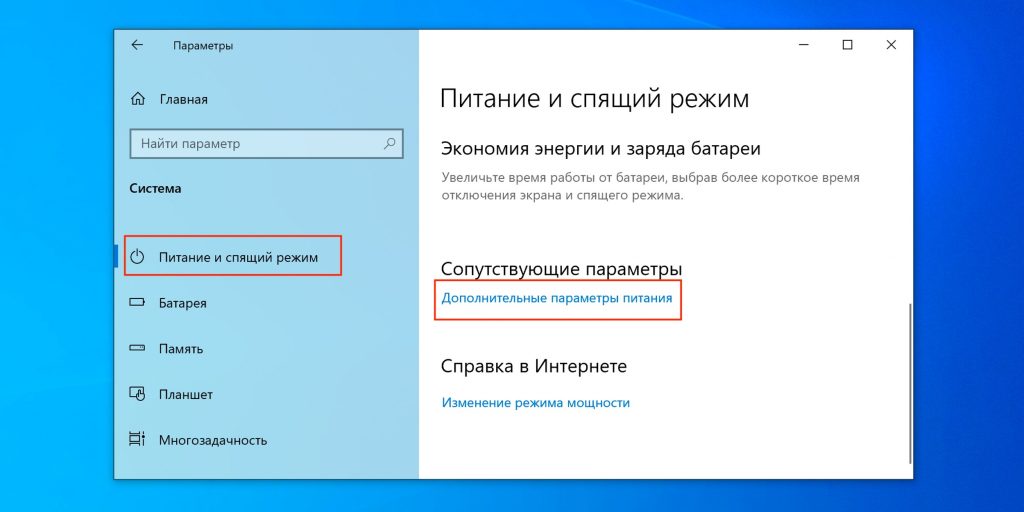
Нажмите на значок шестерёнки в меню «Пуск» и откройте пункт «Система». В боковом меню выберите «Питание и спящий режим», прокрутите список в самый конец и кликните «Дополнительные параметры питания».
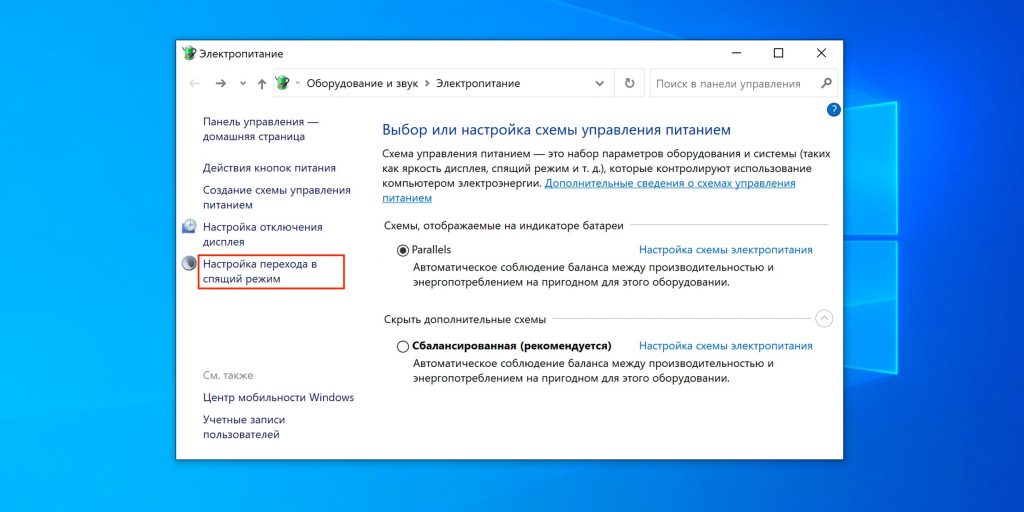
Откройте пункт «Настройка перехода в спящий режим».
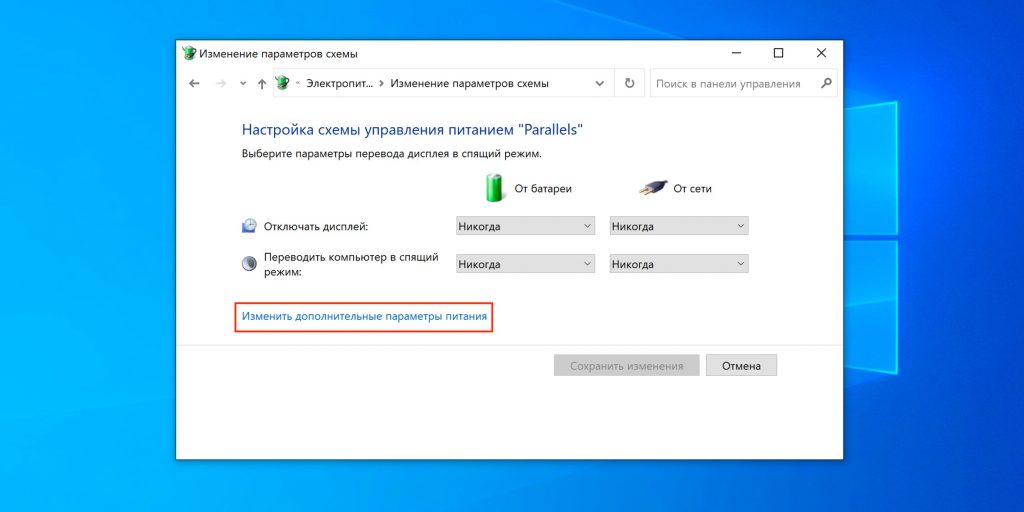
Далее нажмите «Изменить дополнительные параметры питания».
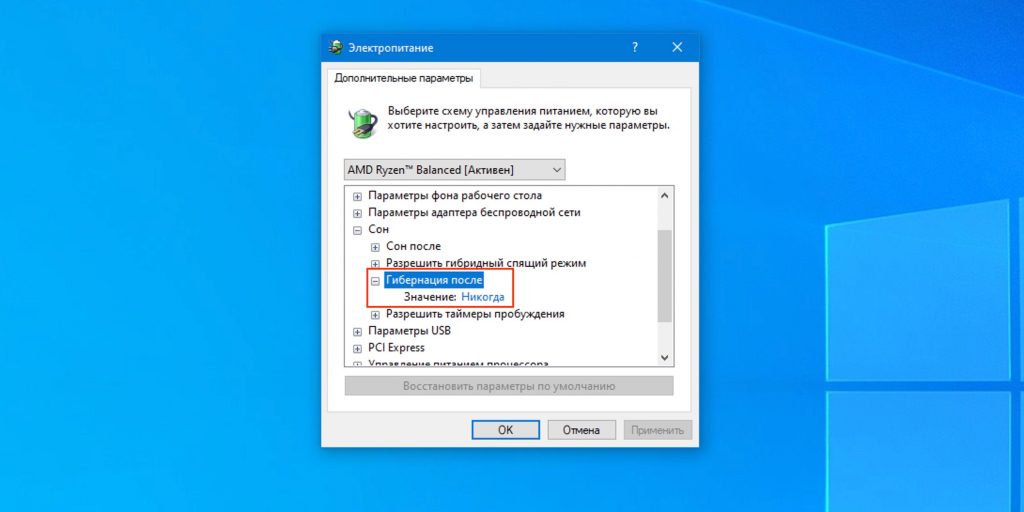
В меню «Сон» раскройте пункт «Гибернация после» и установите значение «Никогда». Нажмите OK.
Как отключить гибернацию в Windows 10 с помощью консоли
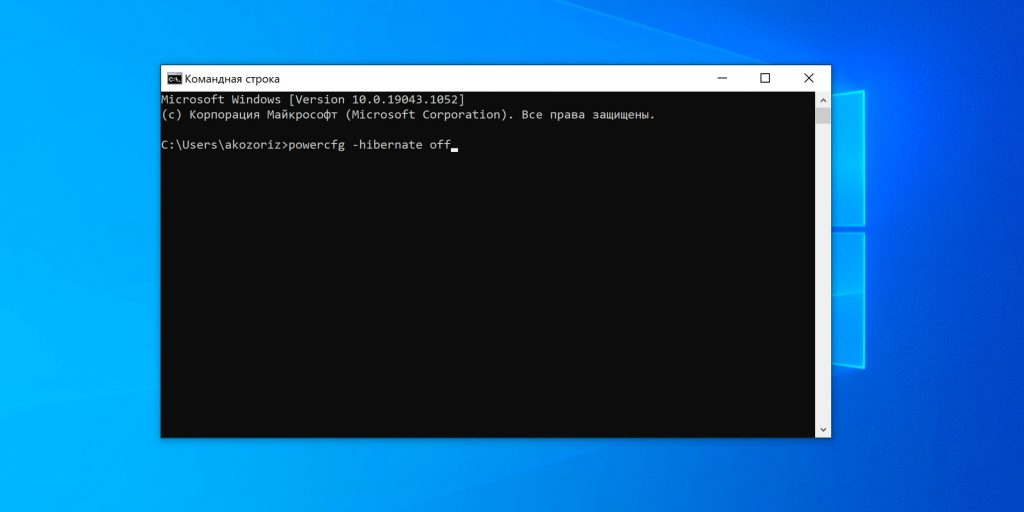
Запустите «Командную строку» через поиск или меню «Пуск» → «Служебные — Windows». Введите или скопируйте и вставьте команду powercfg ‑hibernate off. Нажмите клавишу Enter.
Как отключить гибернацию в Windows 10 через реестр
Откройте редактор реестра через меню «Пуск» → «Средства администрирования Windows» или нажав Win + R и введя regedit.
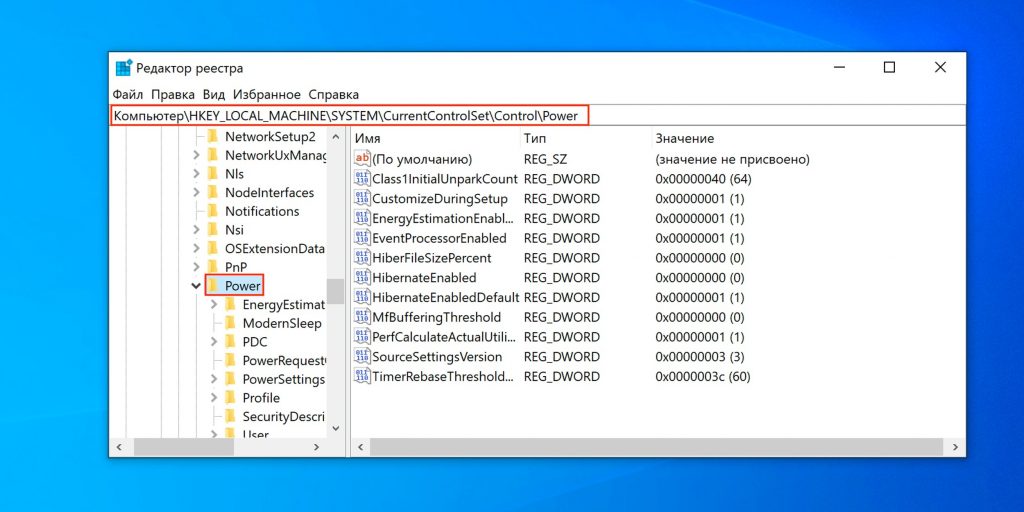
Перейдите в «Компьютер» → HKEY_LOCAL_MACHINE → SYSTEM → CurrentControlSet → Control → Power или просто вставьте в строку навигации Компьютер\HKEY_LOCAL_MACHINE\SYSTEM\CurrentControlSet\Control\Power. Нажмите клавишу Enter.
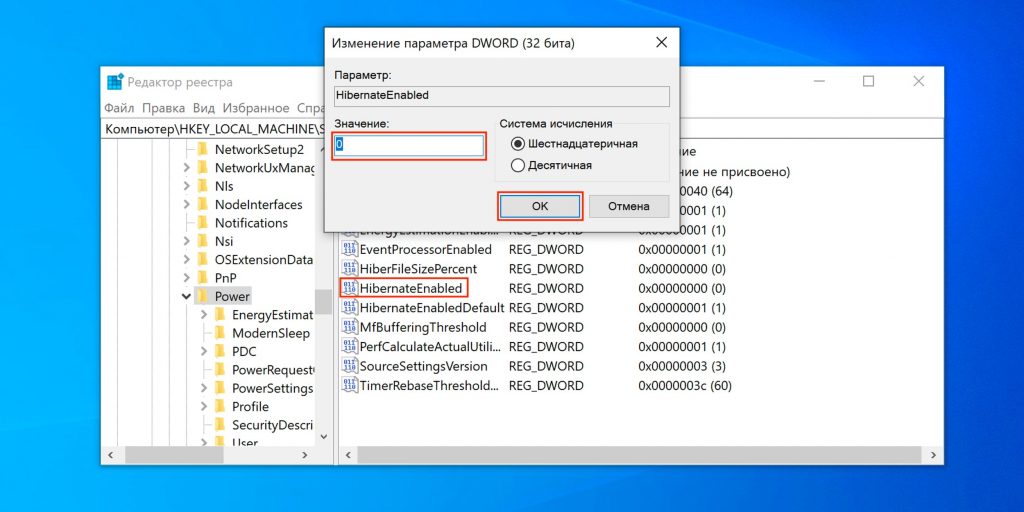
Найдите параметр HibernateEnabled и дважды кликните по нему. Затем установите значение 0 и нажмите OK.
Чтобы ноутбук продолжал работать, даже когда вы сами спите
Обидно, когда при скачивании больших файлов или во время трансляции фильма на телевизор загрузка неожиданно прекращается или вместо кино вдруг появляется черный экран. Всё из-за того, что ноутбук ушел в спящий режим. Чтобы такого не происходило, отключите режим сна в настройках операционной системы. Ниже инструкция, как это сделать на Windows 7, 8, 10, 11 и macOS.
Windows 7, 8 и 8.1
Сначала нужно попасть в «Панель управления». В разных версиях операционной системы она вызывается немного по-разному.
В Windows 7 нажмите левой кнопкой мыши на «Пуск», справа в меню выберите «Панель управления».
В Windows 8 или 8.1 правой кнопкой мыши нажмите на «Пуск», в появившемся меню найдите пункт «Панель управления».
Теперь откройте пункт «Электропитание». Есть два универсальных способа это сделать, они работают во всех трех версиях Windows. Первый — напишите название пункта в строке поиска в правом верхнем углу панели управления.
Скриншот из Windows 7, но от Windows 8 и 8.1 интерфейс отличается только цветовым оформлением
Второй способ — в панели управления найдите меню «Система и безопасность» и перейдите в него.
Скриншот из Windows 7, но от Windows 8 и 8.1 интерфейс отличается только цветовым оформлением
Найдите раздел «Электропитание». Нам нужен последний пункт — «Настройка перехода в спящий режим».
Скриншот из Windows 7, но от Windows 8 и 8.1 интерфейс отличается только цветовым оформлением
Рядом с выбранной схемой управления питанием найдите ссылку «Настройки схемы электропитания» и нажмите на нее. В примере ниже активна схема «Сбалансированная», нам нужна ссылка напротив нее.
Так меню выглядит в Windows 8 и 8.1, от Windows 7 интерфейс отличается только цветовым оформлением
Дальше нас интересует пункт «Переводить компьютер в спящий режим». Выберите «Никогда» для параметра «От батареи», если хотите, чтобы ноутбук не уходил в режим сна при работе от аккумулятора. А если установить «Никогда» в столбце «От сети», устройство не будет засыпать и во время зарядки. Сохраните изменения.
Так меню выглядит в Windows 8 и 8.1, от Windows 7 интерфейс отличается только цветовым оформлением
Теперь ноутбук не будет уходить в спящий режим, когда вы за ним не работаете. Но все еще будет засыпать, если закрыть крышку. Для отключения и этой функции вернитесь в раздел «Электропитание». В левом меню выберите «Действие при закрытии крышки».
Так меню выглядит в Windows 8 и 8.1, от Windows 7 интерфейс отличается только цветовым оформлением
В строке «При закрытии крышки» установите значение «Действие не требуется», если хотите, чтобы ноутбук не засыпал при закрытой крышке во время работы от аккумулятора или зарядки. Нажмите на кнопку «Сохранить изменения».
Так меню выглядит в Windows 8 и 8.1, от Windows 7 интерфейс отличается только цветовым оформлением
Windows 10
Нажмите на кнопку «Пуск» и откройте «Параметры».
В левом столбце списка настроек найдите раздел «Система».
В левом меню откройте пункт «Питание и спящий режим». В разделе «Спящий режим» есть два значения: «При питании от батареи переходить в спящий режим через» и «При питании от сети переходить в спящий режим через». Для одного или обоих пунктов выберите значение «Никогда», оно запрещает переход в спящий режим.
Если нужно, чтобы ноутбук не засыпал в закрытом виде, найдите в том же окне ссылку «Дополнительные параметры питания», обычно она находится в правом верхнем углу окна под надписью «Сопутствующие параметры».
Откроется окно настроек «Электропитание». В левом меню найдите пункт «Действие при закрытии крышки» и нажмите на него.
В строке «При закрытии крышки» установите значение «Действие не требуется». Вы можете запретить спящий режим как для работы ноутбука от батареи, так и для работы от сети.
Windows 11
Нажмите правой кнопкой мыши на «Пуск» и перейдите в раздел «Управление электропитанием».
Для настройки спящего режима есть два параметра: «При питании от батареи переводить мое устройство в спящий режим через» и «При питании от сети переводить мое устройство в спящий режим через». Выберите в одной или обеих строках «Никогда».
Отключить режим сна при закрытой крышке в настройках Windows 11 нельзя.
В macOS
Нажмите на иконку яблока в левом верхнем углу экрана, перейдите в пункт «Системные настройки». Открыть системные настройки можно и из меню приложений или нижнего меню, в обоих случаях ищите иконку с шестеренкой.
Перейдите в раздел «Аккумулятор».
Чтобы MacBook не уходил в режим сна при работе от сети, откройте вкладку «Сетевой адаптер». В строке «Выключить дисплей после» передвиньте ползунок вправо до отметки «Никогда».
Чтобы MacBook не уходил в режим сна при работе от аккумулятора, откройте вкладку «Аккумулятор». В строке «Выключить дисплей после» передвиньте ползунок вправо до отметки «Никогда».
Отключить режим сна при закрытии крышки в настройках MacBook нельзя. Но при подключении внешнего монитора можно спокойно закрывать крышку, MacBook продолжит работать.
В этой инструкции содержится подробная информация о том, как включить и отключить гибернацию в Windows 10, а также
добавить пункт «Гибернация» в меню Пуск.
Гибернация — энергосберегающее состояние компьютера, предназначенное в первую очередь для ноутбуков. Если в режиме
«Сна» данные о состоянии системы и программ хранятся в оперативной памяти, потребляющей энергию, то при гибернации
эта информация сохраняется на системном жестком диске в скрытом фале hiberfil.sys, после чего ноутбук выключается.
При включении, эти данные считываются, и вы можете продолжить работу с компьютером с того момента, на котором
закончили.
1. Как включить и отключить гибернацию Windows 10
Самый простой способ включения или отключения режима гибернации — использовать командную строку. Потребуется
запустить ее от имени администратора: для этого кликните правой кнопкой мыши по кнопке «Пуск» и выберите
соответствующий пункт.

Чтобы отключить гибернацию, в командной строке введите powercfg -h off и нажмите Enter. Это отключит данный режим,
удалит файл hiberfil.sys с жесткого диска, а также отключит опцию быстрого запуска Windows 10 (которая также
задействует данную технологию и без гибернации не работает). В данном контексте рекомендую прочитать последний
раздел этой статьи — об уменьшении размера файла hiberfil.sys.
Для включения режима гибернации, используйте команду powercfg -h on тем же образом. Учтите, что эта команда не
добавит пункт «Гибернация» в меню Пуск, как это сделать описано далее.
Внимание!
После отключения гибернации на ноутбуке следует так же зайти в Панель управления — Электропитание, кликнуть по
настройке используемой схемы питания и посмотреть дополнительные параметры. Проверьте, чтобы в разделах «Сон», а
также действиях при низком и критическом разряде батареи не был установлен переход в гибернацию.
В разделе HKEY_LOCAL_MACHINE\ System\ CurrentControlSet\ Control\ Power найдите значение DWORD с именем
HibernateEnabled, дважды кликните по нему и установите значение 1, если гибернацию следует включить и 0 — чтобы
выключить.
2. Как добавить пункт «Гибернация» в «Завершение работы» меню Пуск
По умолчанию в Windows 10 отсутствует пункт гибернации в меню Пуск, но его можно туда добавить. Для этого, зайдите в
Панель управления (чтобы попасть в нее, можно нажать правой кнопкой мыши по кнопке Пуск и выбрать нужный пункт меню)
— Электропитание.

В окне настроек электропитания, слева, нажмите пункт «Действие кнопок питания», а затем кликните «Изменение
параметров, которые сейчас недоступны» (требуются права администратора).

После этого вы сможете включить отображение пункта «Режим гибернации» в меню завершения работы.